#das ist auf der Festplatte für immer gespeichert
Explore tagged Tumblr posts
Video
tumblr
Jamaika.Die nächste Szene, die es in der Online-Version nicht gibt (offizieller YT Kanal von JK), aber auf der DVD schon.
Ich hab mir nicht eingebildet, dass die Bier-saufend im Bett lagen! x3
Zur Einordnung davor die Szene, wo sie singend an der Klippe stehen, und der Morgen danach am Frühstückstisch - das dazwischen ist weggefallen.
#oldschool joko und klaas#duell um die welt#dudw#joko und klaas#jamaika#staffel 3 folge 1#ich erinnere mich nicht gut an DInge#aber daran hab ich mich erinnert#das ist auf der Festplatte für immer gespeichert#my joko+klaas content
116 notes
·
View notes
Text
28. Februar 2020
Die Digitalisierung ist noch nicht in der Gegenwart angekommen
Ich bin in einem kleinen Filmstudio, wo Aufnahmen für die Serie “Berlin – Schicksalsjahre einer Stadt” gemacht werden. Dort habe ich Fragen zum Jahr 2007 beantwortet: Wie war das denn damals mit dieser “digitalen Bohème”? Und wie konnte es die überhaupt schon geben, wo es doch noch gar nichts gab, also zum Beispiel keine Smartphones?
Nach dem Ende der Aufnahmen gehen wir in einen Büroraum, wo ich Fotos aus dem Jahr 2007 von meiner Laptopfestplatte auf eine externe Festplatte des Redakteurs schiebe. (Die Fotos hat Jan Bölsche gemacht und damals bei Flickr veröffentlicht, wo sie zum Glück immer noch liegen. Am Vortag habe ich sie dort zusammengesucht und lokal gespeichert.)
In diesem Büro stehen mehrere Geräte, die für mich nach analoger Arbeit mit Videokassetten aussehen. Ich frage aber nicht nach, denn ich verstehe nichts von professioneller Fernsehtechnik. Vielleicht ist hier alles schon seit 30 Jahren ganz und gar digital, und dann würde ich mit meiner Frage als ahnungslose alte Person auffallen, die ein superteures digitales Magnetbandspezialverfahren nur wegen der äußerlichen Ähnlichkeit für billige Videotechnik hält.

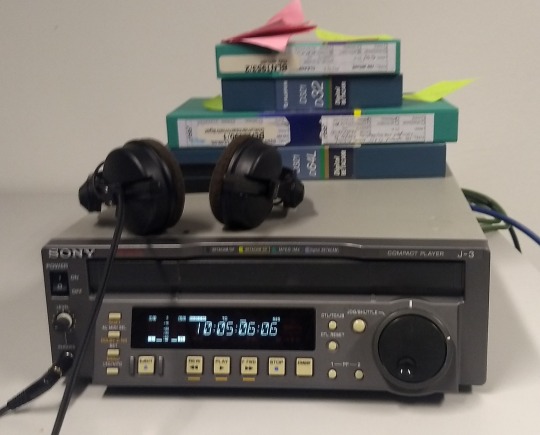
Aber dann sagt der Redakteur selbst zu seinem Mitarbeiter: “Ich frage mich, warum es diesmal so viele Bänder gibt. Das ist absurd, oder? Je weiter wir uns an die Gegenwart ranarbeiten, desto mehr Bänder liegen hier rum.”
“Das liegt daran”, sagt der Mitarbeiter, “dass die chronologisch vorgehen beim Digitalisieren. Und je mehr man in die Gegenwart kommt, desto mehr ist nicht digitalisiert, weil die da noch gar nicht sind.”
“Wo sind die jetzt beim Digitalisieren angekommen?”, frage ich, ohne zu wissen, wer die sind.
“Ich weiß nicht genau, wo die jetzt angekommen sind, das ist unterschiedlich. Es gibt auch Sachen aus dem Jahr 2009, die digital vorliegen.”
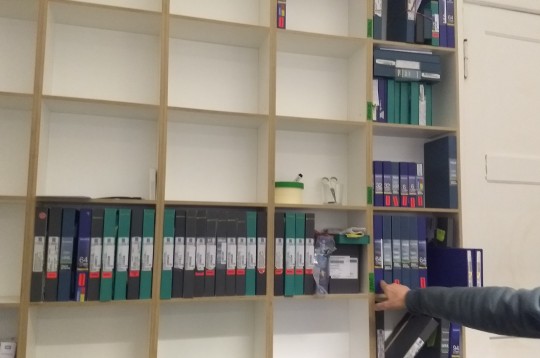
“Wir haben hier die einzelnen Jahre. Und wie man sieht, 2002 ist offenbar nicht viel gemacht, das sind praktisch nur Bänder. Schlecht für denjenigen, der’s machen muss. Das ist unendlich kompliziert mit den Bändern. Das muss ja alles physisch abgerollt werden! Das ist so, als würde man mit einem C64 und so einem Kassettenlaufwerk arbeiten. Ich bin heilfroh, wenn wir in einem Zeitalter ankommen, in dem alles filebasiert ist.”
(Kathrin Passig)
6 notes
·
View notes
Text
Neuer Blogpost: Wie man die aktuelle Ausgabe der c’t als Hörbuch konsumiert
Wer mit öffentlichen Verkehrsmitteln zur Arbeit pendelt und dabei die Computerzeitschrift c’t lesen möchte, hat mit der passenden App eine gute Möglichkeit, diese am Handy oder Tablet zu konsumieren. Sitzt man aber am Steuer des eigenen PKWs, sollte es schon eine gesprochene Fassung sein; eine solche gibt es aber bislang nicht. Mit etwas Handarbeit und „Text to Speech“-Vorlesefunktion (TTS) funktioniert dies mit einem Android-Handy sogar ohne permanente Internetverbindung recht gut. — Nachfolgend findet sich meine Lösung zum Nachmachen.
Der Start: Das Digital-Abo der c’t
Den Start bildet ein Digital-Abo der c’t. Um herauszufinden, ob man so etwas hat, schaut am besten unter shop.heise.de unter „Abo“ nach. Lässt sich die aktuelle c’t dort als PDF-Datei (mit persönlichem Watermark) herunterladen, hat man das passende Abo. — Nebenbei bemerkt: Ich gehe davon aus, dass die nachfolgende Vorgehensweise auch mit den Schwester-Zeitschriften der c’t des Heise-Verlags funktioniert, also iX, Mac & i, Technology Review und Make.
Die heruntergeladene PDF-Datei ist eigentlich bereits eine gute Basis für die Vorlesefunktion. Die Erfahrung zeigt aber, dass beim mehrspaltigen PDF-Print-Layout mitunter unpassende Vorlese-Reihenfolgen entstehen, und dass sporadisch mal Kopf- oder Fußzeilen mitten im Text erneut zu Gehör gebracht werden – das ist natürlich unschön.
Idealer Einstieg: Heise Select
Den besseren Einstieg bietet die Online-Ausgabe der c’t unter „Heise Select“. Hier lassen sich alle redaktionellen Bestandteile der aktuellen Ausgabe in sauber formatierter HML-Fassung direkt im Browser lesen. — Obacht: Bitte stichprobenartig überprüfen, ob man hier tatsächlich tatsächlich angemeldet ist und die Volltexte sehen kann, siehe Screenshots.
Ist das tatsächlich der Fall, sind alle Vorbedingungen erfüllt, um den redaktionellen Teil in Form einzelner HTML-Dateien pro Artikel auf den eigenen Computer herunterzuladen, die für die Vorleser-App deutlich besser zu verdauen sind als die im Print-Layout formatierte, monolithische PDF-Datei. Allerdings wird man schwerlich jeden einzelnen Artikel mit der rechten Maustaste anklicken und so deren HTML-Fassungen einzeln auf die Festplatte speichern wollen.
Kekse für wget
Daher geht es nun in die Kommandozeile – das ist ein bisschen nerdig, aber hey, wir reden hier ja von der c’t und nicht von einer Modezeitschrift. Also: Ein bisschen Einsatz bitte!
Gefragt ist das kostenlos verfügbare Open Source-Kommandozeilen-Tool „wget“, das alle HTML-Dateien in einem Rutsch ohne fehlerträchtige Handarbeit bequem auf den eigen Computer herunterlädt. Ist wget auf dem jeweiligen Computer noch nicht vorhanden, lässt es sich unter Linux meist recht einfach per Paketmanager nachrüsten, am Mac empfehle ich dem geneigten Nerd den Weg über Homebrew. Für Windows findet man wget z.B. unter diesem Link.
wget stellt einen „Browser ohne Fenster“ dar, lädt die besuchten HTML-Dateien herunter und folgt den darin enthaltenen Links, um sicher zu gehen, keine Datei zu vergessen. Korrekt konfiguriert kann man auf diese Weise einen entsprechenden Teil des WWW auf den eigenen Computer kopieren, auch „mirrorn“ genannt.
Würde man wget nun allerdings ohne Vorbereitung auf Heise Select loslassen, würde man nur die gekürzten Ausgaben („Sie wollen wissen, wie es weitergeht?“, s.o.) mit dem Login-Hinweis herunterladen. Das ist nur allzu verständlich, schließlich verfügt wget nicht über die Anmelde-Cookies, mit denen der Heise-Webserver dem Desktop-Browser den Zugriff auf die Volltexte gewährt.
Folglich müssen wir das Cookie-Jar des Desktop-Browsers nach wget transplantieren. Dabei hilft den Nutzern von Google Chrome die Browser-Erweiterung „cookies.txt“.
Sie dient exakt dazu, das komplette, zum aktuellen Download-Pfad gehörige Cookie-Jar in einer .txt-Datei zu speichern, die wget verdauen kann. Anschließend erhält wget dieselben Download-Befugnisse wie das ursprüngliche Browserfenster.
wget – übernehmen Sie!
Meine eigenen Cookies von heise.de habe ich in einer Datei namens „cookies-gero.txt“ gespeichert, die Namensgebung ist natürlich vollkommen beliebig. Derart gewappnet geht’s nun endlich an den Download. Meine Kommandozeile lautet am Beispiel der am 29. Februar 2020 erschienen Ausgabe 06/2020 (in einer Zeile!):
wget -r -l 1 -k -E -p -np -R jpg,jpeg,png,gif,pdf,css,js,svg --cut-dirs=2 --load-cookies cookies-gero.txt https://www.heise.de/select/ct/2020/6/
Im Klartext (vgl. Manpage zu wget): Wir laden rekursiv, folgen also den Links; wir bleiben aber bei einer Link-Tiefe von 1; wir konvertieren Links, wir passen die Endungen an; wir laden Inline-Bilder herunter; wir verbieten das Parent-Directory; wir interessieren uns aber nicht für Bilder und andere Downloads; die ersten beiden Dateinamens-Ebenen der URL sollen beim Speichern aus dem Dateipfad abgeschnitten werden, damit es auf der heimischen Festplatte etwas übersichtlicher bleibt; dann wird noch das aus Chrome heruntergeladene Cookie-Jar eingebunden. Und endlich geht es ab dafür – mit der zur aktuellen Ausgabe passenden URL.
Bei mir dauert der komplette Download der 70-80 Einzeldateien meist ca. 3 Minuten – wobei sicher nicht der Breitband-Anschluss den Flaschenhals darstellt, sondern das Herumsuchen und der Einzel-Download verschiedenen Dateien. Das Resultat ist lediglich ca. 4 MB klein und ist im nachfolgenden Bild dargestellt.
Man wird sporadisch überprüfen wollen, ob die Downloads tatsächlich den vollständigen Text enthalten: Die Anmelde-Cookies haben eine Verfallsdatum, anschließend grast wget das Heise Select-Portal wieder ohne gültige Benutzeranmeldung ab. In diesem Fall muss man sich erneut im Chrome auf der Webseite anmelden und die cookies.txt-Datei erneuern, damit es wieder klappt.
Dateitransfer aufs Handy
Nun transferiert man den Stapel HTML-Dateien an eine geeignet erscheinende Stelle aufs Android-Handy. Jeder mag hier die eigene präferierte Methode verwenden: Per USB-Kabel, per Google Drive Cloud, per Mail an sich selbst mit einer ZIP-Datei des Ordners und anschließendem Herunterladen und Auspacken des Attachments im „Download“-Ordner … oder wie auch immer – jeder Jeck ist anders.
Ich persönlich empfehle hierfür den kostenlosen, werbefreien Total Commander – Dateimanager für Android mitsamt des passenden WiFi/WLAN-Plugin für Totalcmd.
Mit Hilfe dieses Plugins kann man ganze Ordner des Android-Dateisystems im heimischen (W)LAN freigeben und von Finder, Explorer & Co. per WebDAV darauf zugreifen.
Hierzu muss man natürlich die etwas sperrige Freigabe-URL eintippen; alternativ sucht man sich einen QR-Code-Scanner für die Laptop-Webcam (unter macOS etwa das kostenlose „QR Journal“) und ist fein raus.
Anschließend kann man die Dateien einfach per Drag & Drop vom Desktop aufs Handy ziehen. So sieht das Resultat dann (wiederum im Total Commander) am Handy aus:
Text-to-Speech Sprachmodule
Nun zur eigentlichen Vorlesefunktion, auf englisch „Text-to-Speech“ oder kurz „TTS“ genannt. Grundsätzlich beherrschen moderne Android-Handys diese Funktion mit Bordmitteln, entsprechende APIs existieren im Dienste der Barrierefreiheit im Betriebssystem. Maschinelle Vorleser mit verschiedenen Stimmen und unterschiedlich gut gelungener Sprachsynthese, die sich anschließend wahlweise nutzen lassen, gibt es im Google Play-Store herunterzuladen – kostenlos wie kostenpflichtig.
Man findet im Internet verschiedene Vergleichstests darüber, welche Stimme für welchen Zweck besser oder schlechter geeignet ist. Schlussendlich entscheidet aber auch noch der eigene Geschmack. Die mit meinem in Ehre ergrauten Samsung Galaxy S7 mitgelieferte Samsung-Stimme gefällt mir persönlich nicht so sehr, sie klingt arg künstlich.
Aktuell verwende ich stattdessen Googles kostenlos verfügbare Sprachsynthese „Google Sprachausgabe“, die sowohl mit männlicher als auch weiblicher Stimme verschiedenste Sprachen unterstützt, die man sich jeweils in-app dazu laden kann. — Wie gesagt, Geschmäcker sind verschieden.
Vorlesen – there’s an app for that
Das eigentliche Vorlesen von Texten geht natürlich über die reine Handy-Bedienung für Personen mit eingeschränktem Sehvermögen hinaus. Für diesen Zweck muss man mit einer spezialisierten App nachhelfen. Auch derer gibt es mehrere verschiedene im Google Play Store.
Ich persönlich verwende @Voice Aloud Reader, ich habe mir sogar die @Voice Premium Lizenz für aktuell 9,50 EUR gegönnt (mehr dazu weiter unten). @Voice merkt man an, dass er über viele Jahre hinweg entstanden ist und nach und nach immer mehr Features und Einstellmöglichkeiten hinzu gekommen ist. Man kann sich leicht darin verirren, und einiges ist wenig offensichtlich und erfordert anfänglich etwas Herumprobieren.
Man beginnt idealerweise damit, oben links das (schmale) „Burger-Menü“ aufzurufen. Auf der nun erscheinenden, anfangs leeren Seite tippt man unten links auf das „+“, um Dateien hinzuzufügen. Nun kann man sich nun in das gewünschte Verzeichnis durchhangeln, in das man oben die heruntergeladenen .html-Dateien kopiert hatte. — Liegen diese auf der eingelegten SD-Karte, fordert die App typischerweise zur Freigabe von Zugriffsrechten auf.
Dort finden sich alle zum Vorlesen geeigneten Dateien des gewählten Verzeichnisses, und sie lassen sich zum Vorlesen an- oder abwählen – gerne auch alle auf einmal mit dem entsprechenden Symbol oben rechts in der Leiste. Freundlicherweise wird hier „natürlich“ sortiert, d.h. 1…9 kommt vor 10…11…99 kommt vor 100… usw. — Auf „index.html“, das das Inhaltsverzeichnis repräsentiert, kann man getrost verzichten.
Nach „Fertig“ gelangt man zurück auf die zuvor leere Seite, die nun die soeben angewählten Dateien enthält, die man bei Bedarf umsortieren kann. Tippt man nun etwa die oberste an (typischerweise das c’t-Editorial auf „seite-3.html“) und tippt unten rechts auf das „Play“-Symbol, gelangt man zurück zum Hauptbildschirm – und „schon“ geht’s los. Ein Tipp auf den „Pfeil nach oben“ ganz unten rechts klappt das abgebildete Menü aus, auf dem sich die grundlegenden Spracheinstellungen konfigurieren lassen.
Detailliertere Einstellungen, insbesondere die Wahl der Stimme und entsprechende Feineinstellungen, finden sich im Wust der Programmeinstellungen oben rechts hinter dem Zahnrad-Symbol. Als ungemein wichtig empfinde ich vor allem die erst in der Vollversion freigeschaltete Möglichkeit, Sprachersetzungen zu konfigurieren.
Mitunter wird man nämlich beim Zuhören über Begriffe wie etwa „Liezen-Zart“ stolpern und nach kurzem Nachdenken amüsiert feststellen, dass damit wohl „Lizenz-Art“ gemeint war. Jegliche derartigen Abstrusitäten wird man wohl kaum vorab finden, aber sträflichen Aussprachefehlern wie die meiner Google-Stimme, die dazu neigt, „iOS“ als „Ieh-Oss“ und „macOS“ als „Mah-Koss“ auszusprechen, kann man damit wirksam entgegentreten.
Die merkwürdigen Sonderzeichen vor „iOS“ und „macOS“ rühren übrigens daher, dass diese als „Nur als ganzes Wort“ markiert sind – damit aus „grandios“ nicht etwa also „grand-Ei-Oh-Ess“ ausgesprochen wird.
Wiedergabe und Steuerung per Medientasten am Autoradio
Nachdem man seine persönliche Lieblingsstimme und die optimale Vorlesegeschwindigkeit gefunden hat, gestaltet sich das Vorlesen als überaus angenehm. Richtig nett wird das alles natürlich erst, wenn das Handy per Bluetooth mit dem Autoradio gekoppelt ist und das Playback folglich nicht über den quäkenden Handy-Lautsprecher, sondern über das Auto-Audiosystem erfolgt.
Natürlich wird man zur Navigation im Text nicht das Handy in die Hand nehmen wollen (bzw. auch gar nicht dürfen). Stattdessen unterstützt @Voice zumindest die drei Medientasten Pause, Prev und Next, die das entsprechend ausgestattete Autoradio per Bluetooth ans Handy zurück schickt, und die @Voice entsprechend auswertet.
Dabei gilt: Während des laufenden Playbacks springt ein Druck auf Next/Prev satzweise vor bzw. zurück. Das hilft, wenn man den letzten Satz noch einmal hören möchte, oder wenn man beispielsweise über ein kryptisches Code-Beispiel hinweg skippen möchte, das ungelenk vorgelesen wird.
Der deutlich wichtigere Anwendungsfall ist aber sicher, einen weniger interessanten Artikel abzubrechen und unverzüglich zum nächsten Artikel zu wechseln. Etwas versteckt findet sich in der Anleitung zu @Voice der rettenden Hinweis: Man unterbricht zuerst die Wiedergabe durch Druck auf die Pause-Taste – und drückt erst dann die Next-Taste. Damit springt @Voice tatsächlich in die nächste Datei und damit zum nächsten Artikel.
All das möchte man vielleicht einmal vor Fahrtantritt noch auf dem Parkplatz stehend mit eingeschaltetem Handydisplay ausprobieren, bevor man das Gerät in den Standby schickt und in die Mittelkonsole legt. Man gewöhnt sich aber schnell daran und will es bald nicht mehr missen.
Share
von GZB – Gero Zahns Blog – ger.oza.hn https://ift.tt/39duF5c
2 notes
·
View notes
Text
Was ist besser: Cloud-Speicher oder lokaler Speicher?
Heutzutage sind Daten mehr als notwendig geworden. Sie treiben Unternehmen, Fachleute und alles andere an. Wenn Unternehmen ein sicheres Backup ihrer Dateien erstellen wollen, haben sie zwei Möglichkeiten: lokale oder Cloud Speicher. Viele von uns sind der Meinung, dass die lokale Speicherung eine gute Option ist, aber wir leben heute in einer Welt voller Unwägbarkeiten, nicht nur wegen der Gefahr des Coronavirus, sondern auch aus vielen anderen Gründen, die das Risiko eines Datenverlusts erhöhen. Viele fragen sich immer noch, was die bessere Option ist, die Cloud oder der lokale Speicher. Es gibt nichts Besseres als die Cloud-Speicher-Lösung. Sie ist in jeder Hinsicht besser, die Sie sich vorstellen können. In den letzten Jahren hat sich die Technologie zu neuen Horizonten entwickelt. Sie bietet neue Möglichkeiten, die früher unvorstellbar waren. Wenn Sie immer noch nicht von der Idee des Cloud-Speichers überzeugt sind, dann werden wir in diesem Inhalt über den Unterschied zwischen Cloud- und lokalem Speicher sprechen.
Was ist lokaler Speicher? In der Regel ist damit alles gemeint, was lokal auf einem Gerät wie einer Festplatte, einem Flash-Laufwerk oder einem Network Attached Storage gespeichert ist. Cloud-Speicher hingegen ist eine Technologie, bei der die Dateien auf einem entfernten Server gespeichert werden, der nicht in der Nähe des Büros steht. Das bedeutet, dass Sie von jedem Ort der Welt aus auf Dateien und Programme zugreifen können. Beide Arten der Speicherung haben ihre Vorteile, die wir im Folgenden erörtern werden:
Vorteile eines Cloud-Speichers
Einfache Zugänglichkeit - Einer der offensichtlichen Vorteile von Cloud-Speichern ist, dass die Daten von überall auf der Welt zugänglich sind. Die einzige Voraussetzung ist, dass Sie eine Internetverbindung und ein intelligentes Gerät benötigen, und schon kann es losgehen. Dieses Konzept erfreut sich großer Beliebtheit, da viele Unternehmen die Idee des "Arbeitens von zu Hause aus" aufgreifen, die zu einem beliebten Konzept geworden ist.
Kein Risiko des Datenverlusts - Bei der Cloud-Speicherung besteht kein Risiko des Datenverlusts. Bei der Cloud-Speicherung werden die Daten irgendwo auf einem Datenserver an einem weit entfernten Ort gespeichert. Bei der Cloud-Speicherung gibt es mehrere Backups Ihrer Daten, aus denen Sie online auswählen können. Der Benutzer muss keinen Datenverlust oder einen katastrophalen Verlust aufgrund von Hardware- oder anderen Fehlern befürchten.
Vorteile der lokalen Speicherung
Geschwindigkeit - Mit der lokalen Speicherung erhalten Sie eine sehr hohe Geschwindigkeit. Mit der lokalen Speicherung erhalten Sie eine Gesamtübertragungsgeschwindigkeit von bis zu 4,8 Gbit/s. Sie erhalten diese Geschwindigkeit, ohne dass Sie eine Internetverbindung benötigen. Selbst im schlimmsten Fall erhalten Sie eine konstante Geschwindigkeit von etwa 85-100 MB/s. Beim Zugriff auf lokale Dateien sind Sie aufgrund der Übertragungsgeschwindigkeit deutlich schneller. Wenn es um große Datenmengen geht, sind die Serverlösungen hervorragend für den Datenzugriff geeignet.
Verfügbarkeit - Die Daten sind jederzeit zugänglich, auch wenn Sie keine Internetverbindung haben. Die Datenverfügbarkeit ist bei der lokalen Speicherung besser. Beim Cloud-Speicher benötigen Sie eine aktive Internetverbindung, um online auf die Dateien zuzugreifen. Bei der lokalen Speicherung sind Sie nicht von Ihrem Internetanbieter abhängig. Sie können auch dann auf die Dateien zugreifen, wenn die gesamte Internetverbindung unterbrochen ist.
Schlusswort
Sowohl die lokale als auch die Cloud-Speicherung haben ihre Vorteile. Sie können sich für jede Lösung Ihrer Wahl entscheiden. Die Cloud-Speicherung hat ihre Vorteile gegenüber lokalen Speicherlösungen, weshalb sich die Cloud-Speicherung großer Beliebtheit erfreut.
Hosting Server
Webhosting
Webhoster
Vserver
0 notes
Text

Produktion endet nach 21 Jahren Apple gibt den iPod endgültig auf 10.05.2022, 22:34 Uhr Es ist der iPod, der der Erfolgsgeschichte von Apple erst den nötigen Schub bringt. Nach 20 Jahren hat der Konzern nun angekündigt, dass die Produktion des letzten Modells nicht mehr fortgeführt wird. Apples iPod-Player sind nach mehr als 20 Jahren Geschichte. Das letzte verbliebene Modell - der iPod touch - werde nur noch so lange erhältlich sein, wie der Vorrat reicht, teilte der Konzern heute mit. Am 23. Oktober 2001 hatte der Apple-Mitbegründer Steve Jobs, natürlich im schwarzen Rollkragenpullover, den ersten iPod vorgestellt. Das Coolste am iPod sei, dass die ganze Musiksammlung in die Hosentaschen passe, hatte Jobs damals verkündet. Die iPods der ersten Generation besaßen noch ein bewegliches, drehbares Scrollrad und eine 5-GB-Festplatte. Darauf konnten 1000 Songs gespeichert werden. Der Preis lag bei 399 US-Dollar. Außerdem war das Gerät nur mit Mac-Computern kompatibel. Mit der Einführung kurz nach den Terroranschlägen vom 11. September war der iPod im ersten Jahr kein Verkaufsschlager. Erst ab 2004 zeigte sich laut Statista eine deutliche Absatzsteigerung. Innerhalb weniger Jahre schaffte Apple mit dem iPod einen Marktanteil von 70 Prozent bei den digitalen Musikplayern. Mit dem iPod baute Apple letztlich sein Geschäft über Computer hinaus ausgebaut und dem Musikmarkt einen Digital-Schub gegeben. Der Erfolg der Geräte ebnete den Weg für den Einstieg in den Smartphone-Markt mit dem iPhone. "Musik war immer ein Kernpunkt von Apple. Der iPod brachte Musik zu Hunderten Millionen von Nutzern und das hat mehr als nur die Musikindustrie beeinflusst - es hat auch neu definiert, wie Musik entdeckt wird, wie sie gehört wird und wie sie geteilt wird", sagte Greg Joswiak, der Senior Vice President des globalen Marketings von Apple. Den an das Original angelehnten iPod classic hatte Apple bereits 2014 eingestellt und kleinere Modelle wie den iPod nano 2017. Der iPod touch ist eine Art abgespecktes iPhone ohne Mobilfunk-Technik. Apple verweist jetzt entsprechend unter anderem auf seine iPhone-Modelle als Alternative.
0 notes
Text
Wichtige Tipps für Backups, Datensicherheit - Datenwiederherstellung vermeiden
Backup, Backup, Backup!
Wenn ich in 20 Jahren und 12.000 Datenwiederherstellungen eines gelernt habe, dann ist es, dass nicht jeder seine Daten manchmal sichert. Computer mögen dumm sein, aber sie wissen, wenn Sie Ihre Daten nicht gesichert haben - denn dann gehen sie kaputt. Lassen Sie sich nicht von Ihrem Computer täuschen – sichern Sie täglich neue Daten.
Es ist wichtig, dass Sie zwei abwechselnde Backups und ein zusätzliches Ersatzmedium aufbewahren. Dies bedeutet, dass eine Festplatte (oder ein Band oder ein USB-Stick) mit der Aufschrift "GERADE" gekennzeichnet ist (für gerade Tage eine mit der Aufschrift "UNGERADE" und eine Ersatzplatte. Irgendwann geht bei einem Backup etwas schief. Zum Beispiel, wenn ein Fehler an einem "GERADE" Tag auftritt und Sie Ihr "ungerades" Backup einlegen, können Sie beides ruinieren. Legen Sie stattdessen das Ersatz-Backup ein. Wenn ein Problem auftritt, haben Sie Ihr zusätzliches Backup (von vorgestern) gespeichert. und haben Sie nicht Ihre ganze harte Arbeit verschwendet.Wenn es kein Problem gibt und es nur ein vorübergehender Fehler war, dann legen Sie Ihr Ersatzgerät zurück ins Regal, formatieren Sie "EVEN" neu und fahren Sie mit Ihrem Backup fort.
Was ist das Beste, um ein Backup zu erstellen?
Es gibt viele Möglichkeiten, Ihre Daten zu sichern [http://www.datarecoveryworldwide.com/data_safety_products.html]. Die meisten neuen Computer sind mit CD-R- oder CD-RW-Laufwerken ausgestattet. Die meisten PCs werden immer noch mit Diskettenlaufwerken geliefert (und Sie können eines für einen Mac bekommen). Es gibt Zip-Laufwerke, Bandlaufwerke, USB-"Daumen"-Laufwerke und mehr. Meine aktuellen Datenrettungsfirma Favoriten sind externe FireWire- oder USB-2-Laufwerke und CD-R für vollständige Backups und USB-Sticks für kleinere Datenmengen.
Heutzutage gibt es einige externe Laufwerke auf dem Markt, und wenn Sie einen Computer haben, der weniger als drei Jahre alt ist, haben Sie wahrscheinlich die Anschlüsse, um diese anzuschließen. Sie werden normalerweise auch mit Backup-Software geliefert. Zum jetzigen Zeitpunkt sind die Laufwerke meist unter 200 US-Dollar. Nach der Installation ist es eine gute Idee, diese Laufwerke außer beim Sichern ausgeschaltet zu lassen. Auf diese Weise ist es unwahrscheinlich, dass eine Stromspitze oder ein anderes Umgebungsereignis, das Daten auf Ihrer Festplatte zerstören kann, die externe Festplatte beschädigt.
Für CD-RW-Laufwerke empfehle ich, nur CD-R-Medien zu verwenden, da es zu einfach ist, eine vorherige Sicherung mit einer CD-RW-Diskette zu überschreiben. Dies ist eine gute Form der Sicherung großer Datenmengen (sie enthalten mehr als 650 MB) und jede Festplatte ist kostengünstig. Aber es lässt Sie mit einer Menge Plastikscheiben herumsitzen. Deshalb verwende ich sie normalerweise nur für große Backups. Hitze, Biegen und Kratzen sind die Feinde von CDs. Übrigens ist es zwar schwierig, eine CD-ROM-Wiederherstellung durchzuführen, aber es ist möglich, beschädigte CDs wiederherzustellen.
Zip-Laufwerke sind in Größen von 100 MB bis 750 MB erhältlich und kosten zwischen 60 und 200 US-Dollar, während zusätzliche Festplatten jeweils etwa 10 US-Dollar kosten. Diese sind empfindlich gegen Staub, Stöße, zu viel Hitze und große Magnete. Denken Sie daran, Backups mit Zip-Disketten abzuwechseln, da ein beschädigtes Zip-Laufwerk eine Zip-Diskette beschädigen kann. Die Wiederherstellung von Zip-Disketten ist möglich, ist jedoch tendenziell weniger erfolgreich als die Wiederherstellung anderer Medien.
Disketten fassen nicht viel (1,4 MB), kosten aber ein paar Cent und sind leicht zu transportieren. Fast alle PCs haben sie, und einige Macs tun dies. Disketten sind empfindlich gegenüber Hitze, Magnetfeldern, Staub, Verbiegen und anderen groben Behandlungen.
Bandlaufwerke sollten nur für sehr große Datenmengen verwendet werden. Sie sind relativ teuer und langsam. Sie eignen sich hervorragend für große Netzwerke für Backups außerhalb der Geschäftszeiten, können jedoch leicht beschädigt werden. Die Wiederherstellung von Bändern ist schwierig und teuer.
Ich bin ein unverfrorener Fan von USB-Sticks! Dies sind eigentlich Speichersticks mit einem USB-Stecker am Ende, die sich wie tragbare Festplatten verhalten. Sie sind robust - ich habe aus Versehen einen in meiner Hemdtasche durch die Wäsche gehen lassen. Nachdem es getrocknet war, waren immer noch meine Daten darauf (versuchen Sie das nicht zu Hause)! Obwohl wir erfolgreich eine USB-Datenwiederherstellung durchführen konnten, war dies in diesem Fall nicht einmal notwendig! Sie sind in Größen von 64 MB bis über 2 GB erhältlich. Sie können ohne Neuformatierung auf PCs und Macs geteilt und verwendet werden. Sie können einen in einem lokalen Computer- oder Elektronikgeschäft für 35 bis 150 US-Dollar kaufen.
Was ist die Alternative zur Datensicherung? Nun, da jedes Laufwerk irgendwann ausfällt, ist dies eine kostspielige Datenwiederherstellung oder ein Datenverlust, der verheerend sein kann
0 notes
Text
Ganze Bibliotheken, sämtliche Filme, Fotos, Musik, Wissen jeglicher Art – soweit in Daten abbildbar – könnte auf DNA gespeichert werden und der Menschheit somit für immer zur Verfügung stehen.
» [...] Die erste Folge der neu erschienenen TV-Serie „Biohackers“ wurde in Form von synthetischer DNA gespeichert. Möglich macht das die Forschungsleistung von Professor Reinhard Heckel von der Technischen Universität München (TUM) und seines Kollegen Professor Robert Grass von der ETH Zürich. Sie haben eine Methode entwickelt, die das Speichern großer Datenmengen auf DNA für über 1000 Jahre stabil macht.
... | ... DNA besteht aus vier Bausteinen: den Nukleotiden Adenin (A), Thymin (T), Guanin (G) und Cytosin (C). Computer-Daten sind wiederum als Nullen und Einsen kodiert. Die erste Folge von „Biohackers“ besteht aus einer Reihung von etwa 600 Millionen Nullen und Einsen. Wollen wir jetzt beispielsweise die Reihe 01 01 11 00 in DNA speichern, legen wir fest, welche Zahlenkombination welchem Buchstaben entspricht, etwa: 00 ist A, 01 ist C, 10 ist G und 11 ist T. In unserem Beispiel ergibt sich dann die DNA-Sequenz CCTA. Nach diesem Prinzip des DNA Data Storage haben wir die erste Folge der Serie auf DNA gespeichert. ... | ... Der Algorithmus [...] encodiert die Daten so redundant, dass später auch von sehr fehlerhafter DNA Daten wiederhergestellt werden können. ... | ... Zum einen ist die Informationsdichte auf DNA sehr hoch. Das ermöglicht die Speicherung riesiger Datenmengen auf kleinstem Raum. Im Fall der Serie sind es zwar “nur” 100 Megabyte auf einem Picogram, also einem billionstel Gramm DNA. Theoretisch wären aber bis zu 200 Exabyte auf einem Gramm DNA möglich. Zum anderen hält sich DNA sehr lange. Zum Vergleich: Wenn Ihr PC und dessen Festplatte immer ausgeschaltet beziehungsweise unbeschrieben blieben, würden die Daten nach ein paar Jahren verschwinden. DNA hingegen, richtig verpackt, kann viele tausend Jahre stabil bleiben. ... | ... Ganze Bibliotheken, sämtliche Filme, Fotos, Musik, Wissen jeglicher Art – soweit in Daten abbildbar – könnte auf DNA gespeichert werden und der Menschheit somit für immer zur Verfügung stehen. [...] «
Christine Lehner, Prof. Dr. Reinhard Heckel :: Technische Universität München :: 01.09.2020 :: Erbsubstanz als stabiles Speichermedium: TV-Serie „Biohackers“ auf DNA gespeichert :: https://www.tum.de/nc/die-tum/aktuelles/pressemitteilungen/details/36212/
#Erbsubstanz#Speichermedium#DNA#Nukleotiden#Adenin#Thymin#Guanin#Cytosin#DNA Data Storage#Algorithmus#Redundanz#Informationsdichte#Picogram#Exabyte#Christine Lehner#Prof. Dr. Reinhard Heckel#Technische Universität München#rsoplink
0 notes
Text
Ende 2018
Mein „Life Recorder“ läuft schon seit 1985
Um das Jahr 2010 herum wurde berichtet, dass es möglicherweise bald sogenannte „Life Recorder“ oder „Life Logger“ geben würde, kleine Geräte, die jede Minute des Lebens als Video- und Audiodaten aufzeichnen. Speicherplatz würde bald so wenig kosten, dass man ein solches Aufzeichnungsgerät unauffällig wie ein Schmuckstück tragen und dauerhaft eingeschaltet lassen könne, so die Vision. Später sollte es dann möglich sein, in den aufgenommen Daten zu einem beliebigen Zeitpunkt im eigenen Leben “zurückzuspulen“ und so auf das Vergangene zurückzublicken.
In den darauffolgenden Jahren war nicht mehr viel von dieser Technologie zu hören. Ich jedoch besitze schon seit Jahrzehnten eine Art „Life Recorder“; er wurde etwa Anfang 1985 eingeschaltet und läuft seitdem ohne Unterbrechung.
Meine Aufzeichnung besteht allerdings nicht aus Videodaten, sondern aus der Gesamtheit aller E-Mails, die ich seit 1985 verschickt oder empfangen habe. Aufgrund glücklicher Umstände ist meine gesamte Mail-Vergangenheit seit diesem Zeitpunkt komplett und lückenlos vorhanden – es fehlt nicht eine einzige Mail. Die älteste ist vom 10.1.1985, die neueste ist wenige Minuten alt. Und da ich in all den Jahren das Medium E-Mail sehr intensiv genutzt habe – sowohl in meinen Jobs, als auch im privaten Kontext – bieten die Mails einen fast tagesgenauen, detaillierten Einblick in fast alles, das ich in den letzten ca. 34 Jahren getan, erlebt und gedacht habe.
Mein Mail-Verzeichnis enthält in diesem Moment 132.641 Mails, aufgeteilt in 550 Mail-Folder; davon 52.251 von mir selbst geschriebene Mails. Der gesamte Text umfasst über 10 Millionen Zeilen (Header-Zeilen eingerechnet).
Möglich wurde all das, weil ich schon sehr früh im Bereich der Computervernetzung gearbeitet habe und unter anderem bei der Einführung von Mail als netzbasiertem Kommunikationsmedium in Deutschland mitwirken konnte. Die Nutzung von Mail für die tägliche – auch private – Kommunikation war daher für mich von Anfang an Normalität.
Um meine gesamten Mails bis heute zu erhalten, waren einige Vorbedingungen nötig, die aber weniger das Resultat von planerischer Weitsicht sind als einfach glückliche Zufälle.
Erstens habe ich nur selten den Arbeitgeber gewechselt und konnte jedes Mal meine Mail mitnehmen, tatsächlich sogar alle meine Daten. Ein Totalverlust mit anschließendem Neuanfang fand also nie statt. Zweitens habe ich meine Mails nie auf dem Mailserver gelagert, sondern immer heruntergeladen und in lokalen Textdateien gespeichert, die ich selber unter Kontrolle habe. Drittens schließlich habe ich mich von Anfang an auf das portable, client-agnostische, textbasierte Mailbox-Format MBOX festgelegt. Mail-Folder in diesem Format können mit beliebigen Mail-Clients oder Text-Werkzeugen gelesen, durchsucht oder analysiert werden, z.B. mit einem normalen Text-Editor.
Gelegentlich beame ich mich in die Anfänge meiner Mail-Timeline zurück, um zu sehen, was ich vor Jahren oder Jahrzehnten so unternommen habe. Dabei entdecke ich manches, das ich längst vergessen oder verdrängt habe, insbesondere auch längst untergegangene Technologien, mit denen ich damals Umgang hatte. Einige Beispiele:
5.9.1985: Ich habe Magen-Darm-Grippe.
22.11.1985: Mein derzeit höchster Score im Textgrafik-Spiel „Hack“ beträgt 73.000 Punkte.
19.12.1985: Immer mehr Leute im Institut möchten „Hack“ spielen; ich gebe Ihnen nützliche Hinweise. Die abgespeicherten Spielstände bringen unsere Instituts-Festplatte zum Überlaufen.
19.3.1986: Ich veröffentliche im Usenet meine erste Software, eine C-Library-Funktion zum Konvertieren von Datum und Uhrzeit in eine Anzahl von Sekunden seit dem 1.1.1970.
14.7.1986: Ich habe erfolglos versucht, im Postamt Bergmannstraße (Berlin 61) neue Telefonbücher zu bekommen.
24.7.1986: Ich kaufe mir für zuhause einen PC. Er hat 640 Kilobytes RAM, eine Festplatte mit 86 Megabytes, und einen 14-Zoll-Monitor mit bernsteinfarbener Schrift. Der PC kostet 19.950 Mark.
21.12.1986: Ein Bekannter berichtet aufgeregt, dass er aus einer Privatwohnung eine E-Mail über ein Telefonmodem versenden kann.
4.2.1987: Ich kaufe eine Speichererweiterung mit 3 Megabytes für meinen PC. Sie kostet 1.400 Mark. Ich schreibe dazu: „Das finde ich relativ preisgünstig.“
3.6.1987: Ich lasse mir den Eintrag für Jugoslawien in der europäischen UUCP-Map zusenden. [Anmerkung 2018: ich habe keine Ahnung, was das heißen soll.]
20.7.1987: Die Übertragung einer einzelnen, etwas längeren Mail an unseren Mail-Austausch-Peer-Knoten in den USA über den Datex-P-Anschluss der Post in unserem Institut hat 30 Mark an Gebühren erzeugt.
22.7.1987: Ich versuche, meinen (mittlerweile aufgerüsteten) PC wieder zu verkaufen und lege noch 250 Disketten und einen Akustikkoppler bei. Meine Preisvorstellung ist 16.000 Mark. Als Pluspunkt erwähne ich, dass „Hack“ installiert ist.
27.8.1987: Jemand aus dem Institut fliegt für eine Gastvorlesung nach Shanghai. Er fragt, wie es dort mit E-Mail aussieht. Ich frage zurück, ob die Frage ein Witz sein soll und schlage vor, einen Akkustikkoppler oder ein „Taschenmodem“ mitzunehmen und über Telefon eine Dial-Up-Verbindung nach Taiwan aufzubauen.
31.8.1987: Jemand möchte meinen PC für 200 Mark im Monat mieten. Ich lehne ab und reduziere meine Preisvorstellung auf 10.000 Mark.
3.12.1987: Ich lade Fritz und Monika anlässlich meines Geburtstags zu einem Käsefondue ein.
13.12.1987: In der Kreuzberger Wohngemeinschaft findet am 3. Advent ein „Stollenanschnitt“ statt.
29.4.1988: Ich ziehe um in eine 80qm große 3-Zimmer-Wohnung in Berlin 61. Die monatliche Miete beträgt 670 Mark.
2.5.1988: Ich berichte einem Bekannten, dass ich mir ein Telefonmodem mit 9.600 Baud vom Typ "US Robotics Courier" für 1.600 Mark gekauft habe.
29.6.1988: In meiner Westberliner Zeitung steht, dass Hausbesetzer damit drohen, über die Mauer zu klettern und nach Ostberlin zu fliehen, wenn die Polizei die besetzten Häuser stürmen sollte. Der „Sender Freies Berlin“ berichtet ebenfalls.
11.8.1988: Ich mache mir Sorgen über das Robbensterben.
19.8.1988: Es regnet.
15.1.1989: Meine Freundin und ich fliegen mit der Fluggesellschaft „Pan Am“ nach Miami. Sie bekommt dort eine Magen-Darm-Grippe, muss sich im Krankenhaus kurz untersuchen lassen und dafür an Ort und Stelle umgerechnet 1.000 Mark bezahlen. Der Mietwagen hat $99 pro Woche gekostet.
16.5.1989: Ich überweise einem Bekannten 2.000 Mark und erwähne, dass eine Überweisung vier Werktage dauert.
1.6.1989: Ich möchte nach einem Rezept aus dem Usenet einen „Florida Key Lime Pie“ backen, weiss aber nicht, was eine „Graham Cracker Pie Crust“ ist und wie ich das herausfinden soll.
Aus heutiger Sicht absurd wirken die Mail-Adressen, die wir in den 1980er Jahren zum Teil verwendet haben. Wer sich mit der Computervernetzung in der Zeit vor dem globalen, TCP/IP/DNS-basierten Internet beschäftigt hat, wird die damals verwendeten Adressformate eventuell wiedererkennen. Aus Gründen, die sich nicht mehr ganz nachvollziehen lassen, habe ich um 1980 herum „net“ als meinen Nutzernamen gewählt und im Grunde (mit wenigen Ausnahmen) bis heute beibehalten; demzufolge ist „net“ seit damals entsprechender Bestandteil meiner Mail-Adressen. Hier eine Auswahl meiner Adressen aus den Mail-Anfangsjahren:
ihnp4!seismo!mcvax!unido!tub!net
...!pyramid!tub!net
(Oliver Laumann)
#E-Mail#MBOX#Hack#UUCP#Internet#Usenet#Modem#Oliver Laumann#Mailclient#Mailfolder#Mailboxformat#Lifelogger#Datex-P#Mailadresse#Liferecorder#best of
12 notes
·
View notes
Text
Erhalten Weitere Datenspeicher Auf Android Mit A Universeller Serieller Bus Flash-Laufwerk

Brauchen extra Raum auf Ihre eigenen Android smart-Handy oder tabletcomputer? Wollen, wenn spielen songs von der andere Apparat oder Filme und Grafiken gespeichert überall? Sie könnte sein gehen auf die Besuch und möchten, um Schießen einigen Bilder mit Sie, aber nicht Wunsch, zu fill up Ihre Telefon Speicher. Bei Ihre Android ist eine microSD-Karte slot, dann und dann die issue ist leicht gelöst. Sie erhalten a top Leistung microSD - - Karte. Über die andere Seite, wenn Sie kann nicht immer leisten erhöht Speicher aber besitzen any USB Blitz Geräte liegen,, warum Sie nicht connect ein diese?
Was Ist USB universeller serieller bus OTG?
OTG steht zum 'On-The-Go' und hat schon a Anlage wir verwenden könnte mit Mittel von die USB OTG-Kabel. Das ist Regel a schnell Kabel mit ein umfangreiches'Männlich' end auf einfügen a USB Gerät, und auch a kompakt,'Mann' - Stecker für Einstellung es mit a mobile-phone. Click this link: www.emailmeform.com/builder/emf/goods/infinitikloud for effective information.
Was OTG tut, ist let Ihre eigenen Android Geräte - zu Arbeit als a server, somit erlaubt andere USB Geräte zu sein angebracht nicht nur körperlich, jedoch auch in die laufen Verfahren zu.
Da Sie haben wahrscheinlich erkannt Ihre desktop hat bekam die Fähigkeiten zu dienen als a server, was bedeutet Apparate mit OTG wird auch sein Lage Wechsel zwischen master und Diener Rollen, je nachdem, was genau das Verbraucher involviert. If Sie join Ihre Android Ihre personal-computer auf sync, dann die es möchte werden bei eine Diener Funktion, aber mit all der infinitikloud an, die Android - Geräte - wird die lernen.
USB Blitz memory ist a bedeutende Weg zu integrieren Daten um Ihre Handy oder bieten mehr Speicher. Sie könnte, für die Beispiel, verwenden es zu bekommen Bilder / videos aufgezeichnet aufgeführt zu bekommen a spezifischen Projekt irrelevant, um Ihren regelmäßig fotografische activities. Praktisch fast jeder Daten Sie kann denken von kann sein behalten innerhalb für diese Art. Sie gar nicht brauchen bis verwenden eine standard - universeller serieller bus Blitz Geräte - entweder -- eine USB Adapter für eine sdcard wird wahrscheinlich ebenfalls die Arbeit zu erhalten erledigt.
Es ist wirklich vorteilhaft Mittel zu bewegen Daten in und von Android vielleicht für die Lagerung auf a computer. Das ist wirklich ist die meisten praktisch wenn Sie wireless - - Konnektivität oder cloud Lagerung wird nicht verfügbar. Sie müssen, um nutzen Ihrem Android - Dateimanager zu replizieren die Informationen zum der USB system. Es ist wertvoll für Euch zu betrachten infinitikloud test zu verstehen die details von diesem Produkt.
Dinge, die Sie werden Brauchen
Wollen bis join Ihre eigenen universeller serieller bus - flash-Laufwerk in Ihre Android Gerät? Machen sicher Sie haben Sie ein OTG-Kabel kurz vor Start. Preiswert und leicht, ist es möglich, sehen auf Amazon und eBay, oder sogar in regionalen Elektronik-Fachhändler.
zusätzlich ist es wahrscheinlich, um join größer, external Festplatte Geräte Android mit OTG. Bei diese Sie können wollen der y-Form angetrieben OTG - - Kabel, welche haben weitere - Kabel für Versorgung Hinzugefügt Fähigkeit für betrachten aus dem dieser gadget.
Zusammen mit der obligatorischen Android - smart-phone oder tablet - computer Sie und auch müssen haben die infinitikloud. If Sie planen die Verwendung der OTG - Anlage zu bekommen extra Lagerung langfristige Sie möglicherweise verbringen auch paar Dollar auf einen OTG-fähigen universeller serieller bus pen drive stickbei die kommt mit die kompatibel Mikro - - USB connector-auf - entfernen der Notwendigkeit von Verwendung ein OTG-Kabel.
Verbindung Ihre universeller serieller bus Lagerung Auf Android Zusammen Mit OTG
Die Bindung Komponente von verwenden OTG ist nicht einfach. Get die infinitikloud USB backup stick mit die information , dass Sie wollen in get for Ihre Android Mobilteil join es in a single beenden von dieser OTG-Kabel, und sicher die anderen Ende verbunden zu Geräte -.
Android sollte Alarm eine Lagerung wurde verbunden. Beurteilen, Ihre erzählen Bereich zu bekommen Bestätigung oder öffnen Einstellungen, um Speicher zu lernen, was ist verbunden. Sie müssen erkennen , dass die Lagerung bereits montiert, jedoch wenn Sie nicht können Wasserhahn Montieren. Wenn Sie montiert, die extra Lagerung möglicherweise sein abgerufen Verwendung der Dokument management app Sie haben installiert früh am morgen, und auch den Medien auf genossen.
0 notes
Text
PC-Netzteil: Alles, was Sie vor dem Kauf wissen müssen!
Das PC-Netzteil ist mindestens genauso wichtig wie die Festplatte. Es versorgt mit seinen vielen Anschlüssen den Computer stetig mit Strom. Geht das Netzteil kaputt, muss schnell Ersatz her. In dem Fall liefert die defekte Komponente erste Anhaltspunkte, um ein vergleichbares Modell zufinden. Wer seinen PC selbst zusammenbauen möchte, sollte weitere Punkte beachten. Die Watt-Angabe alleine ist nicht ausschlaggebend. COMPUTER BILD verrät, auf welches Siegel Sie achten sollten und welche Eigenschaften sonst noch zählen.
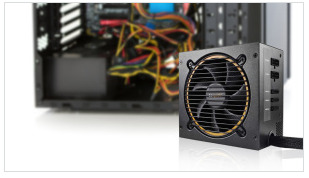
Vorweg: Das muss ein aktuelles PC-Netzteil können Genügend Power bereitstellen: Netzteile gibt es je nach Anwendungsbereich in verschiedenen Leistungsklassen. Ab 400 Watt geht es meist los. Ausreichend Anschlüsse bieten: Das Modell der Begierde sollte über genügend Anschlüsse für alle verbauten Komponenten (Grafikkarte, Speicher & Co.) verfügen. Mit Extras punkten: Abnehmbare und ummantelte Kabel (Kabelmanagement und Sleeve) sowie ein (semi-)passiver Betrieb gehören zu den Extras, gehen aber ins Geld. Für die Zukunft gerüstet sein: Das optimale Netzteil ist für Komponentenwechsel gewappnet, bietet also freie Anschlüsse und Leistungsreserven (in Watt). Bei Markengeräten ist das meist der Fall Wozu braucht ein PC überhaupt ein Netzteil? Aus der Steckdose kommt Wechselstrom, die PC-Bauteile arbeiten aber mit Gleichstrom. Daraus ergibt sich die Hauptaufgabe des Netzteils: Es muss Wechsel- in Gleichstrom umwandeln. Zudem braucht jedes Bauteil des Computers eine bestimmte Spannung, manche benötigen sogar mehrere Spannungen gleichzeitig. Das Netzteil sorgt dafür, dass jedes Teil die nötige Spannung erhält. Dazu verteilt es den Strom auf verschiedene Kabel mit unterschiedlichen Spannungen. Wie viel Leistung sollte das Netzteil haben? Das hängt vom Einsatzgebiet ab! Ein einfacher Büro-Rechner ohne dedizierte Grafikkarte kommt mit einem 300-Watt-Netzteil aus. Ein Spiele-PC hingegen sollte mindestens über ein 550-Watt-Netzteil verfügen, denn ein potenter Pixelbeschleuniger und ein flinker Prozessor dürsten nach Strom. High-End-Systeme mit mehr als einer Grafikkarte brauchen unter Umständen ein Netzteil mit 750 Watt oder mehr, um den Energiehunger zu stillen. Neben der Gesamt-Wattzahl bestimmen die Stromstärke auf den einzelnen Leitungen und die Gesamtleistung aller Leitungen (Combined Power) die Einsatzmöglichkeiten eines Netzteils. Details dazu nennen die Hersteller auf ihren Webseiten und per Aufkleber auf jedem einzelnen Netzteil.
Im Internet gibt es Kalkulatoren, die anhand individueller Konfigurationen geeignete Netzteile empfehlen. Populär ist der Netzteil-Kalkulator von be quiet!, der ausschließlich passende Geräte des Herstellers vorschlägt. Alternativ empfiehlt sich der Kalkulator von Enermax mit feineren Einstellungsoptionen. Die Watt-Angabe hilft bei der Einschätzung, welches Netzteil (gegebenenfalls eines anderen Herstellers) für Ihren PC vonnöten ist. Marken mit gutem Ruf sind etwa Corsair, Enermax, be quiet! und Seasonic. Was passiert, wenn das Netzteil zu schwach ist? Dann kann der Computer abstürzen – beispielsweise bei Spielen oder beim Abspielen eines Videos. Denn die Bauteile nehmen so viel Leistung auf, dass das Netzteil sie nicht mehr zuverlässig mit der benötigten Spannung versorgen kann.
Wie unterscheiden sich Netzteile? Baugröße: Nicht jedes Netzteil passt in jedes Gehäuse. Die Hersteller geben die jeweilige Baugröße als Formfaktor an. Am weitesten verbreitet ist die Norm ATX. Allerdings halten sich Gehäuse- und Netzteilproduzenten nicht immer genau an die Norm. Deshalb sollten Sie beim Kauf eines neuen Netzteils die Gehäuseabmessungen genau mit denen des Schachts im Gehäuse Ihres Computers vergleichen. Anschlüsse und Kabellänge: Für Peripherie sollten genügend und ausreichend lange Kabel vorhanden sein. Als derzeitiges Minimum gelten zwei PCI-Express-Anschlüsse (6+2 oder 8 Pin), vier S-ATA-Anschlüsse für Festplatten, SSDs und optische Laufwerke, zwei Molex-Anschlüsse für ältere Laufwerke, Erweiterungskarten und zum Adaptern. Ein 24-Pin-ATX-Stecker sowie ein 8-Pin-Stecker zur Versorgung der Hauptplatine, des Prozessors und Arbeitsspeichers sind obligatorisch. Über die Kabellängen brauchen Sie sich als Nutzer eines kleinen oder mittelgroßen Gehäuses in der Regel keine Gedanken machen; nur in sogenannten Big-Towern sollten Sie die Angaben der Hersteller vorab studieren, damit Sie beim Einbau keine böse Überraschung erleben. Übrigens: Einige Netzteilhersteller bieten Modelle an, an denen die mitgelieferten Stromkabel einfach per Steckverbindung am Netzteil Anschluss finden, oft als Kabelmanagement bezeichnet. Das spart überflüssige Kabel, verringert den Kabelwirrwarr im PC-Gehäuse und verbessert so die Luftzirkulation.
Betriebsgeräusch: In modernen Netzteilen steckt meist ein Lüfter mit großem Durchmesser (120 Millimeter oder mehr), dessen einzige Aufgabe darin besteht, die Komponenten im Netzteil kühl zu halten. Bis Anfang der 2000er-Jahre waren die Propeller für die Kühlung des gesamten PCs verantwortlich, gingen mitunter entsprechend lautstark zu Werke. Temperatursensoren, optimierte Lüfter & Co. sorgen dafür, dass im Betrieb die Geräuschkulisse seitens der Netzteile gering bleibt – so die namhaften Hersteller, die auf ihren Webseiten die Lautstärke meist angeben.
Was macht ein gutes Netzteil sonst noch aus? Wirkungsgrad: Dieser Wert gibt an, welcher Anteil der vom Netzteil aufgenommenen Energie direkt zu den Bauteilen im Computer gelangt. Je schlechter der Wirkungsgrad ist, desto mehr Leistung wandelt das Netzteil in Wärme um. Beträgt der Wirkungsgrad beispielsweise 60 Prozent, gehen also 40 Prozent der aus der Steckdose aufgenommenen Energie verloren. Das erhöht den Stromverbrauch und der Computer muss aufwendiger gekühlt werden. Gute Netzteile erreichen einen Wirkungsgrad von 80 Prozent und mehr. Sie lassen sich am 80-Plus-Zeichen erkennen, das die Effizienz in drei (bei 80 Plus Titanium vier) Lastszenarien definiert. Spannungsstabilität: Netzteile müssen den Computer zuverlässig mit Strom versorgen. Falls die Spannungen instabil sind, kann der PC abstürzen. Deshalb werden die Ausgangsspannungen in allen Netzteilen ständig geregelt. Die dabei verwendete Technik (Schaltnetzteil) verursacht allerdings Netzstörungen, sogenannte Oberwellen. Daher gibt es in allen Netzteilen Netzfilter, die diese Störungen verringern. Die Hersteller nennen das PFC („Power Factor Correction“, Leistungsfaktor-Korrektur). Zu unterscheiden ist die passive und aktive Variante, wobei sich letztere aufgrund besserer Effektivität durchgesetzt hat. Sicherheit: Ein hochwertiges Netzteil hat diverse Schutzfunktionen. Sie sorgen dafür, dass sich das Netzteil bei Überspannung (OVP), Überstrom (OCP), Übertemperatur (OTP) und Kurzschluss (SCP) so schnell wie möglich abschaltet. Diese Funktionen schützen nicht nur das Netzteil, sondern auch die teuren Bauteile im PC. Das CE-Zeichen müssen alle Netzteile tragen, die in der Europäischen Union verkauft werden. Wichtig: Trotz dieser Schutzfunktionen dürfen Sie ein Netzteil nie aufschrauben. Denn selbst wenn der Netzstecker gezogen ist, können noch sehr hohe Spannungen im Netzteil gespeichert sein.
PC-Netzteile im Vergleich Mit dem gesammelten Wissen ist es nun ein Leichtes ein geeignetes Netzteil für Ihren PC zufinden. Der PC-Netzteile-Vergleich ist eine gute Anlaufstelle, um sich über Leistung, Ausstattung und Geräuschpegel der Komponenten zu informieren. In der Tabelle sind etwa Geräte von Corsair, Thermaltake und LC-Power einander gegenübergestellt. Der Vergleichsieger ist dabei das Top-Modell und der Preis-Leistungs-Sieger überzeugt in der Regel mit einem ordentlichen Funktionsumfang zum günstigen Preis.
noteakku.com ist ein nicht originaler Batterieverteiler!Der verkaufte Akku ist günstig und die Qualität ist hoch.Konstruiert und streng geprüft für die Stromspannung, Kapazität,Vereinbarkeit und Sicherheit.Gewährleistung für 100% sicheres Einkaufen 100% !
Wenn Sie den Laptop-Akku längere Zeit nicht verwendet haben,bewahren Sie ihn kühl und trocken auf, um die Reaktionsgeschwindigkeit der Selbstpassivierung zu vermeiden.zögern Sie bitte nicht, sich mit uns in Verbindung zu setzen, wir werden Sie innerhalb von 24 Stunden antworten.
0 notes
Text
Cloud-Speicher findet seinen Weg in jedes Unternehmen
Die letzten zwei Jahre waren hart für die ganze Welt, die Pandemie traf jeden Teil der Welt, und die Welt versuchte ihr Bestes, um eine Lösung für alle Probleme von zu Hause aus zu finden. Die Lösung bestand darin, einen gangbaren Weg zu finden, auf dem wir alle arbeiten konnten, und der einzig gangbare Weg war, von zu Hause aus zu arbeiten. Die Lösung, die jeden von uns verband, war die Cloud-Speicherung. Auf dem heutigen Markt hat sich die Cloud-Speicherung zu einer der bequemsten und effizientesten Methoden entwickelt, um Daten online zu speichern. Es gibt viele Anbieter von Speicherdiensten im Internet, und dieser Bereich ist inzwischen so groß, dass jedes große Technologieunternehmen eine eigene Speichereinrichtung besitzt, was auf den großen Markt für Cloud-Speicher hinweist.
Cloud-Speicher ist eine Technologie, bei der die Nutzer die Daten in der Cloud und nicht auf einem lokalen Speicher wie einer Festplatte speichern. Auf die Daten in der Cloud kann über einen Internetdienst zugegriffen werden. Es gibt verschiedene Anbieter von Cloud-Speicherdiensten, die Speichertechnologien verkaufen, und es gibt Möglichkeiten, mit denen Sie Ihr Geschäft online aufbauen können. Die Nutzung von Cloud-Speichern bietet verschiedene Vorteile. Zu den wichtigsten Vorteilen des Cloud-Speichers gehören die folgenden:
Sichern Sie Ihre Daten in der Cloud - Der offensichtlichste Vorteil der Nutzung der Cloud ist, dass Sie alle Ihre Daten sichern können. Mit der Cloud können Sie alle Ihre Daten sichern und müssen sich keine Sorgen machen, dass die Daten verloren gehen. Das Sichern von Daten in der Cloud bietet viele Vorteile. Sie können jederzeit auf diese Daten zugreifen, und Ihr Team kann von jedem beliebigen Ort aus zu einem bestimmten Zeitpunkt an diesen Daten arbeiten.
Keine externen Festplatten mehr - Wenn die Daten lokal gespeichert werden, benötigen Sie Festplatten oder Sekundärspeicher, um auf all diese Daten zuzugreifen. Bei der Cloud müssen Sie keine Speichergeräte mit sich führen, wenn Sie online auf diese Daten zugreifen. Sie brauchen nur eine Internetverbindung und ein Gerät Ihrer Wahl. Die Portabilität ist eine der eingebauten Eigenschaften der Cloud, da alle Ihre Daten überall dort verfügbar sind, wo Sie sich in Ihr Cloud-Konto einloggen können.
Fernaktualisierung und -synchronisierung Ihrer Dateien - Wenn Sie eine Datei auf Ihrem Computer ändern und auf einem anderen Computer aktualisieren möchten, müssen Sie diese Dateien manuell kopieren und online aktualisieren. Auf der anderen Seite, die Aktualisierung einer Cloud-Datei bedeutet, braucht keine Raketenwissenschaft, können Sie die Datei zu aktualisieren, wo immer Sie wollen, ohne sich Sorgen über den Datenverlust.
Sicherheit - Eines der herausragenden Merkmale ist, dass Cloud-Dienste sehr populär geworden sind. Cloud-Hosting legt großen Wert auf Sicherheit und Schutz. Unabhängig davon, was Ihr Unternehmen ist, hat Sicherheit für alle Beteiligten Priorität. Um zu gewährleisten, dass Ihre Daten sicher und zugänglich sind, werden sie an mehreren Standorten gespeichert, falls einer ausfällt. Ihre Daten sollen weiterhin von überall her zugänglich sein. Eine Kopie Ihrer Daten wird in der Regel an verschiedenen Orten gespeichert, damit die Daten nicht verloren gehen.
Einpacken
Die Cloud bietet viele Vorteile im Vergleich zu lokalen Speichermöglichkeiten; das ist der einzige Grund, warum die Cloud-Speicherung immer beliebter wird. Jedes Unternehmen, unabhängig von seiner Größe, macht sich die Vorteile der Cloud-Speicherung zunutze.
Vserver
Webhoster
Domain Kaufen
Hosting Server
Webhosting
0 notes
Text
Kundenzeitschrift – Heute noch wie gestern…?!

Ab und wann überkommt es mich und ich arbeite mich durch meine mittlerweile mehr als fünf (5) angesammelten, externen Festplatten. Immer in der Sorge, die eine Festplatte könnte plötzlich ausfallen und von keinem Compter Doctor-Dienst mehr gerettet werden, lebe ich das aus der IT bekannte Großvater-Vater-Sohn Prinzip der Datensicherung. Ich könnte sogar behaupten, dass ich es weiterentwickelt habe, um das Enkel-Ur-Enkel Prinzip.
Es war einmal…
Auf jeden Fall fällt mir tatsächlich eine Festplatte in die Hände, die ich seit Jahren nicht mehr in den Händen hielt. Gespannt, zu erfahren, was darauf gespeichert ist, schließe ich sie an meinen großen, silber-schwarzen Monitor mit dem angebissenen Apfel, an. Mit großer Spannung und erwartungserfüllt öffne ich den Finder (vergleichweise dem Explorer bei Windows).
Wahnsinn! Meine gesammelten, digitalen Studienunterlagen. Ich erinnere mich. Auch vor 16 Jahren gab es bereits Laptops und Speichermedien wie dieses, das ich nun vor mir stehen habe. Zugegebenermaßen knattert es ein wenig, ist jedoch noch voll funktionsfähig. Ob ich am besten eine Festplattensicherung in der Cloud vornehme…? Schließlich ist das Gerät fast schon eine Generation alt. Ich lasse es ersteinmal, bin allerdings gedanklich noch nicht davon ab.
Während des surfens durch die verschiedenen Ordner, stoße ich auf eine Präsentation, die ich im Rahmen einer Hausaufgabe im Hauptstudium 2005 in Unternehmenskommunkation vorzubereiten hatte. Ich scrolle durch die Seiten.
„KuZ“ in der Analyse
„KuZ“ in der Analyse ist der Titel der Präsentation. Dabei steht „KuZ“ für Kundenzeitschrift. Fand ich damals wohl einen spannenden Präsentationstitel. Extrem zu denken gibt mir, dass ich diese Charts überhaupt nicht mehr in Erinnerung hatte. Jetzt, wo ich sie sehe, macht es >klick< und I remember.
Was mich beruhigt ist, dass ich – damals wie heute – die Kundenzeitschrift, oder auch Kundenmagazin, als Kommunikationsinstrument mit dem Sprachstil der Public Relations (PR) gesehen habe beziehungsweise sehe.
Dabei ist zwischen der Prospektzeitschrift, der thematischen Kundenzeitschrift, der Firmenzeitschrift und der allgemeinen Kundenzeitschrift zu differenzieren. Diese unterschiedlichen Herausgabestrategien, zahlen auf die entsprechend gesetzten Ziele ein und drücken sich neben dem Inhalt durch das Layout, die Sprache, die Auflagenhöhe, die Erscheinungshäufigkeit, den Heftumfang und die Distribution aus.
Anhand dieser Kriterien habe ich seinerzeit drei unterschiedliche Titel miteinander verglichen und eine Bewertung vorgenommen. Super spannend ist zu erfahren, ob es diese Titel so noch gibt…? Ich glaube ich versuche es herauszufinden.
Entwicklungsprognose
Was mich echt flasht, ist der Ausblick vom 07. Juni 2005. Den iPod gab es zu diesem Zeitpunkt seit knapp fünf (5) Jahren und an das iPhone hat noch niemand gedacht. Die Verkaufszahlen der Publikumszeitschriften und Tageszeitungen waren noch vergleichweise gut und gingen erst in den Folgejahren zurück, wie in den folgenden Abbildungen zu sehen ist.

Abbildung 1: Statista, Verkaufte Auflage Publikumszeitschriften

Abbildung 2: Statista, Verkaufte Auflage von Tageszeitungen
Dennoch schien sich bereits vor 14 Jahren der Rückgang von Print abgezeichnet zu haben.
Die Euphorie der Kundenzeitschriften werde kurz- bis mittelfristig anhalten. Zwei Entwicklungen werden zu beobachten sein.
Investition in anderen Kommunikationsinstrumente mit der Folge, dass Titel vom Markt genommen werden
Investitionen in Kundenzeitschriften und Professionalisierung von Titeln
…wagte ich damals die These.
Zeitschriften heute
Wenn wir heute einen Blick auf den Markt der Magazine und Zeitschriften werfen, stellen wir fest, dass genau diese Entwicklung stattgefunden hat.
Wir haben heute eine Auswahl an sogenannten Special Interest Magazinen, wie noch nie. Gleichzeitig ist deren Auflagehöhe bei weitem nicht mehr mit den der vergangener Titel vergleichbar.

Foto: dpa, Handelsblatt vom 25.04.2017
Das Handelsblatt titelte am 25.04.2017 „Zahl der Zeitschriften steigt weiter“ – In Deutschland ist die Zahl der Zeitschriften gestiegen, die Auflage aber gesunken. Die Mehrheit der Verlage wollen 2017 neue Printprodukte herausbringen.
Hierzu sind ebenfalls eine Anzahl an Statistiken erhoben und über Statista abrufbar. Folgender Link ist möglicherweise hilfreich

Statistiken zu Zeitschriften in Deutschland
Alternative Medien – nicht alternativlos
Als Alternativen haben sich in der Zwischenzeit diverse Medien etabliert. Im News Sektor sicherlich Twitter als sehr schnelles und direktes Medium. In Deutschland primär von Journalistinnen und Journalisten, im Business und Verbänden beziehungsweise deren Vertreterinnen und Vertretern genutzt wird. Weiterhin Snapchat, Instagram und vorallem Facebook.
Auf einem Kongress, den ich vor zwei Jahren in Bonn besuchte, sagte einer der Gastredner, Wirtschaftshistoriker, Speaker und Berater zum Thema „Digitale Transformation“ Klemens Skibicki: „Facebook ist wie eine Gartenparty“. Und damit hat er Recht. Die „bunten“ Themen, für die die Boulevardtitel das Monopol hatten, finden heute auf zusätzlich auf anderen Kanälen statt.
Ähnlich wie die Tageszeitungen ihr Monopol auf die aktuellsten News verloren haben und eher ihren Weg in den „Qualitätsjournalismus“ legen und eine Art Gatekeeperfunktion zwischen „Real News“ und „Fake News“ gefunden haben, haben die Boulevard Zeitschriften und Magazine ihre neue Rolle in Exklusivstories und Geschichten behind the scene definiert oder gehören zu den Titeln, die nicht mehr am Markt sind. Die Special Interest Magazine gehen sehr detailliert in die Tiefe und bieten als Verlängerung entsprechende Tutorial und Do-It-Yourself (DIY) Inhalte im Magazin und den digitalen Angeboten.
Und die Kundenmagazine…?
Die Entwicklung der Kundenmagazine und Kundenzeitschriften ist eigentlich analog der, der Publikumszeitschriften und -magazine zu sehen. Alternativen wie Blogs, e-Magazine und Special Interest Ausgaben werden (vergleichsweise) zielgruppengenau aufgelegt. Die Unternehmen, die nicht die notwendigen Ressourcen haben, diese Herausforderung zu meistern, fokussieren sich auf die allgemeine Kundenzeitschrift mit vom konkreten Unternehmensumfeld losgelösten Themen und Beiträgen aus der Fachpresse. Diese Titel orientieren sich in ihrer Qualität am Standard der professionellen Medien. Auch hier findet die Verlängerung in eigene (owned) Kanäle (Channel) mit tiefergehenden Infos und Services statt.
Kundenzeitschriften – Heute noch wie gestern…?
Die Landschaft der Zeitschriften hat sich in den letzten Jahren weiterentwickelt. Die Kundenzeitschriften sind heute nicht mehr wie noch vor ein paar Jahren. Sie haben sich weiterentwickelt. Mehr an inhaltlicher, teilweise journalistischer Qualität hinzugewonnen. Sie sind – gut gemacht – heute vergleichbar mit Titeln, die am Pressestand – oder wie man hier im Rheinland sagt – am Büdchen und Zeitungskiosk zu erwerben sind. Der Preis ist, dass sie ihre ursprüngliche Aufgabe, als Prospekt- und Firmenzeitschrift nicht mehr wahrnimmt und mehr ist, als eine klassiche PR-Zeitschrift. Ohne näher auf das Thema Content Kommunikation und Verhältnis Verkäufer und Käufermarkt an dieser Stelle einzugehen, ist dieser Trend und diese Entwicklung auch hier bei den Zeitschriften der Treiber der Veränderung.
Next Steps
Ich wage die Prognose, dass es auch in Zukunft Kundenzeitschriften geben wird. Wahrscheinlich auch im Print. Ich glaube jedoch, dass die Angebote rund um das Magazin weiter zu nehmen werden. Damit meine ich nicht nur die Verlängerung in die vorhandenen Medien, wie wie sie heute haben. Ich glaube, dass auch hier das Thema Influencer zunehmen wird. Influencer, die Inhalte und Botschaften der (Unternehmens-)Marken in der Sprache ihrer Community an die Zielgruppe transportieren und als neutral empfundene Instanz, glaubhafte PR für die Unternehmen machen. Daher zitiere ich gerne zum Abschluss des Beitrages Alwin Münchmeyer:
„Wenn ein junger Mann ein Mädchen kennenlernt und ihr sagt, was für ein großartiger Kerl er ist, so ist das Reklame.
Wenn er ihr sagt, wie reizend sie aussieht, dann ist das Werbung.
Aber wenn sich das Mächen für ihn entscheidet, weil sie von anderen gehört hat, was für ein feiner Kerl er ist, dann ist das Public Relations.“
Zum Abschluss, möchte ich euch meine Präsentation vom 07. Juni 2005 nicht vorenthalten und habe sie daher nachfolgend für euch in diesem Beitrag verlinkt.
Ich hoffe, dass euch dieser Beitrag ein paar Impulse und/oder Gedankenanstöße geben konnte und freue mich wie immer auf euer Feeback und konstruktive, wertschätzende Kommentare.
Bleibt neugierig. Beste Grüße euer Hans-Juergen
Analyse KuZ 2
Analyse KuZ 2Ergänzungsfolie
Quellen: Statista.com, Handelsblatt, Klemens Skibicki (@profski), Analyse KuZ, Hans-Juergen Bruhn
Foto/Bilder: Statista, dpa,
from Kundenzeitschrift – Heute noch wie gestern…?!
0 notes
Text
SSD
SSD ist eine Abkürzung und steht für Solid-State-Laufwerk oder Solid-State-Disk. SSD ist ein Laufwerk, welches das Speichern und Zugreifen auf Daten ermöglicht, ähnlich wie Computer-RAM. Im Gegensatz zu einer Festplatte hat eine SSD keine beweglichen Teile. Dadurch ist der Zugriff auf gespeicherte Informationen schneller, der Betrieb geräuschloser.
Da die Preise inzwischen moderat sind, eignen sich SSDs als Ersatzteile für Desktop- und Laptop-Computern.
Eine Geschichte von Festplatten und SSDs
Die Festplattentechnologie ist relativ alt (in Bezug auf die Computergeschichte). Es gibt bekannte Bilder von der berüchtigten IBM 350 RAMAC Festplatte von 1956, die 50 24-Zoll-breite Platten verwendet, um einen satten 3,75 MB Speicherplatz zu halten. Dies ist natürlich die Größe einer durchschnittlichen 128Kbps MP3-Datei heute. IBM hat sich mit dem RAMAC 350 nur auf staatliche und industrielle Verwendungen beschränkt. Ist der Fortschritt nicht wunderbar? Die PC-Festplatte 5,25 Zoll wurde in den frühen 1980er Jahren entwickelt. Die 3,5-Zoll-Laufwerke und 2,5-Zoll-Notebook Laufwerke kamen kurz danach. Die interne Kabelschnittstelle hat sich im Laufe der Jahre von seriell auf IDE (jetzt häufig als parallele ATA oder PATA) auf SCSI zu Seriellem ATA (SATA) geändert. Doch Funktion ist die Gleiche: Sie verbinden die Festplatte mit dem PC-Motherboard. Die Heutigen 2,5- und 3,5-Zoll-Laufwerke verwenden hauptsächlich SATA-Schnittstellen (zumindest auf den meisten PCs und Macs), obwohl einige High-Speed-SSDs die schnellere PCI-Schnittstelle verwenden. Die Kapazitäten sind von mehreren Megabyte auf mehrere Terabyte gewachsen.
SSDs vs. HDD: Was ist der Unterschied?
Bis vor Kurzem hatten PC-Käufer sehr wenig Auswahl darüber, welche Art von Speicher in einem Laptop oder Desktop vorhanden waren. Wenn sie ein High-End-Laptop gekauft haben, hatten sie wahrscheinlich ein Solid-State-Laufwerk (SSD) als primäres Laufwerk. Jeder andere Desktop- oder Laptop kam mit einer „normalen“ HDD Festplatte daher. Inzwischen können sie die meisten PC-Systeme mit einer SSD konfigurieren. Selbst eine Kombination von HDD und SSD ist möglich.
Aber für welche würden Sie sich entscheiden?
Die traditionelle HDD Festplatte ist ein nichtflüchtiger Datenspeicher. Das heißt, wenn Sie das System ausschalten, gehen Informationen nicht verlorene, wie es z.B. bei den im RAM gespeicherten Daten der Fall ist. Eine Festplatte ist im Wesentlichen eine Metallplatte mit einer magnetischen Beschichtung, die Ihre Daten speichert. Egal ob Musik, Spiele oder Filme. Ein Lese- / Schreibkopf in der Festplatte greift auf die Daten zu, während sich die Platten drehen. Die Funktionen einer Solid-State-Disk ist ähnlich der einer Festplatte. Doch die Daten werden anstatt auf einem Speicher, auf miteinander verbundenen Flash-Speicherchips gespeichert. Die Chips können entweder auf dem Motherboard des Systems (wie auf kleinen Laptops) oder auf einer PCI Express installiert werden.
Die SSD hat eine viel kürzere Geschichte. Der aktuelle Flash-Speicher ist die logische Erweiterung der gleichen Idee. Die ersten primären Antriebe, die wir als SSDs kennen, begannen während des Aufstiegs von den Netbooks in den späten 2000er Jahren. Im Jahr 2007 nutzte der OLPC XO-1 eine 1GB SSD und die Asus Eee PC 700 Serie verwendete eine 2GB SSD als Primärspeicher. Die SSD-Chips auf Low-End PC-Einheiten und die XO-1 wurdenn dauerhaft auf das Motherboard gelötet. Als Netbooks und andere ultraportable Laptop-PCs besser und leistungsstärker wurdenn, wurden die SSD-Kapazitäten immer weiter erhöht. In der heutigen Zeit können Sie eine 2,5-Zoll-Festplatte problemlos durch eine SSD ersetzen.
Vorteile und Nachteile Sowohl SSDs als auch HDD Festplatten führen den gleichen Job aus: Sie booten Ihr System und speichern Ihre Anwendungen und persönliche Dateien. Doch trotzdem unterscheiden Sie sich in gewisser Art und Weise. Wie unterscheiden sie sich?
Preis: SSDs sind teurer als HDD Festplatten in Bezug auf Euro pro Gigabyte. Eine 1TB interne 2,5-Zoll-Festplatte kostet zwischen 30EUR und 50EUR. Im Gegensatz kostet eine SDD mit der gleichen Kapazität im Durchschnitt 300EUR. Das entspricht 3 Cent pro Gigabyte für die Festplatte und 30 Cent pro Gigabyte für die SSD. Da Festplatten ältere, jedoch etabliertere Technik nutzen, werden sie in naher Zukunft preislich stabil bleiben.
Geschwindigkeit: Hier glänzen die SSDs. Ein SSD-ausgestatteter PC startet in weniger als einer Minute, oftmals in Sekundenschnelle. Eine Festplatte erfordert Zeit, um die Betriebsdaten zu beschleunigen. Ein PC oder Mac mit SSD bootet schneller, startet Apps schneller und überträgt Dateien schneller. Ob Sie Ihren Computer für Spaß, Schule oder beruflich verwenden, die zusätzliche Geschwindigkeit kann sich jedenfalls lohnen.
Fragmentierung: Wegen ihrer rotierenden Aufzeichnungsoberflächen arbeiten Festplatten am besten mit größeren Dateien, die in zusammenhängenden Blöcken abgelegt sind. Auf diese Weise kann der Antriebskopf in einer kontinuierlichen Bewegung starten und beenden. Wenn sich Festplatten anfangen zu füllen, können große Dateien auf die HDD Platte verstreut werden, was dazu führt, dass die Geschwindigkeit unter dem, was man Fragmentierung nennt, leidet. Durch das Fehlen eines physikalischen Lesekopfes können SSDs Daten überall, ohne Zeitverlust gespeichert werden. Demnach sind SSDs schneller.
Haltbarkeit: Eine SSD hat keine beweglichen Teile, also ist es wahrscheinlicher, dass Ihre Daten nicht durch einen physikalischen Defekt verloren gehen. Wenn das Computersystem ausgeschaltet ist, „parken“ die meisten Festplatten ihre Lese- / Schreibköpfe. Trotzdem haben die Leseköpfe ein Spiel von wenigen Nanomillimeter. Diese Nanomillimeter reichen aus, um eine HDD zu zerstören
Geräusch: Selbst die leiseste Festplatte wird im Betrieb ein bisschen Lärm verursachen, wenn es in Gebrauch ist, wenn der Antrieb sich dreht oder der Lesearm sich hin- und herbewegt. SSDs verursachen praktisch keinen Lärm, da sie nicht mechanisch sind.
Fazit: HDD Festplatten haben ganz klar die Nase vorn im Bereich Preis, Kapazität und Verfügbarkeit. SSDs sind um einiges teurer, arbeiten allerdings am schnellsten und zuverlässigsten.. Wenn der Preis und die Kapazität keine Rolle spielen, wären SSDs die beste Wahl.
Beste PCIe 250GB SSD
MYDIGITALSSD BPX (240GB) PRO
Aggressive Preisgestaltung
Gute Performance
Ausgezeichnetes Preis- Leistungsverhältnis
5 Jahre Garantie
CONTRA
Schlechte Notebook-Akkulaufzeit
Fazit MyDigitalSSD BPX 240GB bietet die beste Kombination aus Preis, Leistung und nutzbarer Kapazität in dieser Serie. Die Preise fangen bei ca. 150 EUR an. Die BPX 240GB ist budgetfreundlich, übertrifft jede SATA-basierte SSD und bietet einen hervorragenden Boot-Wert.

MyDigitalSSD BPX 80mm (2280) M.2 PCI Express 3.0 x4 (PCIe Gen3 x4) NVMe MLC SSD (240GB)Anzeige
BPX | 80 mm (2280) M 2 NGFF | PCIe 3.0 x4 NVMe SSD | PHISON E7 Steuerung
Industrie führendes NVM Express® (NVMe) Interface
PCI Express® Gen 3 x4
Leistungsstark, effizient und vielseitig
5 Jahre beschränkte Garantie | Bis zu 349 TBW
149,95 EUR
Bei Amazon kaufen
Beste 500GB PCIe SSDs
MYDIGITALSSD BPX (480GB) PRO
Aggressive Preisgestaltung
Gute Performance
Ausgezeichnetes Preis- Leistungsverhältnis
5 Jahre Garantie
Gute Testergebnisse
CONTRA
Schlechte Notebook-Akkulaufzeit
Fazit MyDigitalSSD ist nicht nur eine echte Einstiegs SSD, sondern ist auch eine qualitativ hochwertige SSD, die mit anderen SSD problemlos konkurrieren kann. Die BPX-Serie bietet die beste Balance von Features und beste SSD für den allgemeinen Gebrauch.

MyDigitalSSD BPX 80mm (2280) M.2 PCI Express 3.0 x4 (PCIe Gen3 x4) NVMe MLC SSD (480GB)Anzeige
BPX | 80 mm (2280) M 2 NGFF | PCIe 3.0 x4 NVMe SSD | PHISON E7 Steuerung
Industrie führendes NVM Express® (NVMe) Interface
PCI Express® Gen 3 x4
Leistungsstark, effizient und vielseitig
5 Jahre beschränkte Garantie | Bis zu 698 TBW
269,95 EUR
Bei Amazon kaufen
Beste 1TB PCIe SSDs INTEL 600P (1TB)
PRO
Guter Preis
Ausgezeichnetes Softwarepaket
Exelente Performence
5 Jahre Garantie
CONTRA
Schlechte Leistungskonsistenz
Niedrige Schreibleistung
Fazit Die Intel 600p 1TB SSD liefert genügend Leistung, um die Kosten zu rechtfertigen. Wenn Sie nur den M.2 Slot auf Ihren Motherboard füllen möchten, passt die 600p.
Das Speichermedium von morgen Es ist unklar, ob SSDs die traditionellen HDD Festplatten komplett ersetzen werden, vor allem in Zeiten der Cloud-Speicherung. Der Preis der SSDs wird zwar immer erschwinglicher, jedoch sind sie immer noch zu teuer, um die Terabyte von Daten, die einige Benutzer in ihren PCs und Macs haben, vollständig zu ersetzen. Cloud-Speicher ist auch nicht kostenlos. Wenn wir die Häkchen aufholen, bekommt die SSD 9 und HDD bekommt 3. bedeutet das, dass eine SSD dreimal besser ist als eine Festplatte? Ganz und gar nicht. Wie wir bereits erwähnt haben, hängt alles von individuellen Bedürfnissen ab. Der Vergleich hier ist nur, um die Vor-und Nachteile für beide Optionen zu legen. Um Ihnen noch mehr zu helfen, hier sind einige Regeln zu folgen, wenn Sie entscheiden, welches Laufwerk für Sie am besten ist:
Eine HDD Festplatte könnte die richtige Wahl sein, wenn: – Sie viel Speicherkapazität (bis zu 10TB) benötigen – Nicht viel Geld ausgeben möchten – Ihnen es relativ egal ist, wie schnell ein Computer hochfährt oder Programme öffnet
Eine SSD könnte die richtige Wahl sein, wenn:
– Sie bereit sind, für schnellere Leistung zu zahlen – Sie unbegrenzte Speicherkapazität haben möchten/müssen – Sie einen schneller Bootvorgang haben möchten
Bestseller Nr. 1

Samsung MZ-75E250B/EU 850 EVO interne SSD 250GB (6,4 cm (2,5 Zoll), SATA III) schwarzAnzeige
Formfaktor: 6,4 cm (2,5 Zoll), Samsung 3-Bit 3D V-NAND mit 32 Schichten
Bis zu 540MB/s sequentielle Lese- und 520MB/s Schreibgeschwindigkeit
Schnittstellen: SATA 6 Gb/s-Schnittstelle, abwärtskompatibel zu SATA 3 Gb/s und 1,5 Gb/s
Cache-Speicher: Samsung 512 MB Low Power DDR3 SDRAM, Bis zu 88.000 IOPS Random Write Leistung, Bis zu 10.000 IOPS Random Read Leistung
Verwaltungssoftware: Magician Software zur SSD-Verwaltung
92,00 EUR
Bei Amazon kaufen
Bestseller Nr. 2

SanDisk SSD PLUS 120GB Sata III 2,5 Zoll Interne SSD, bis zu 530 MB/SekAnzeige
Bis zu 20 Mal schneller als herkömmliche Festplatten
Schnelleres Hochfahren, Herunterfahren, Laden von Anwendungen und Reaktionszeiten
120GB: Lesegeschwindigkeit bis zu 535MB/s; Schreibgeschwindigkeit bis zu 445MB/s
Stoßfestigkeit sorgt für bewährte Strapazierfähigkeit - selbst wenn Ihnen das Notebook mal herunterfallen sollte
54,99 EUR
Bei Amazon kaufen
Bestseller Nr. 3

Samsung MZ-75E500B/EU 850 EVO interne SSD 500GB (6,4 cm (2,5 Zoll), SATA III) schwarzAnzeige
2.5 SATA 6 GB/s / 3D V-NAND
Samsung 3core MGX / 540 MB/s read, 520 MB/s write / DRAM Cache-Speicher 512 MB Low Power DDR3 SDRAM
98K IOPS / 2Mh MTBF / 256-Bit-AES
Interne SSD-Festplatte: Samsung 850 Series, EVO Basic, MZ-75E500, Format: 2,5 Zoll, Performance Lesen: bis zu 540MB/Sek., max. 98.000 IOPS, Unterstützt TRIM, Garbage Collection, S.M.A.R.T. (Monitoring der Festplatte und Fehlerwarnung, Schnittstelle: SATA mit 6Gbit/s (abwärtskompatibel zu SATA bis 1,5Gbit/s)
Für alle PCs und Notebooks, Sehr robust auch bei Stößen und Temperaturschwankungen, Performance Schreiben: bis zu 520MB/Sek., max. 88.000 IOPS, Betriebsspannung: 5V +/- 5%; Maße: 100 x 70 x 6,8mm, 45 Gramm, Verschlüsselung: AES 256 Bit, TGC/Opal V2.0
162,84 EUR
Bei Amazon kaufen
Bestseller Nr. 4

SanDisk SSD PLUS 240GB Sata III 2,5 Zoll Interne SSD, bis zu 530 MB/SekAnzeige
Schnelleres Starten und Herunterfahren, Laden und Ansprechen von Anwendungen
Sequenzielle Lesegeschwindigkeiten von bis zu 520 MB/s
Lange Akkulaufzeit
Stoßfest für bewährte Robustheit, selbst bei einem Herunterfallen des Computers
84,99 EUR
Bei Amazon kaufen
Bestseller Nr. 5

KingDian SSD / Solid-State-Laufwerk 60 GB, 120 GB, 240 GB, 480 GB, mit 128 M Cache SATAIII S200 60GBAnzeige
Artikelnummer:: Slim Type 7 mm, für ultraschlankes S280, 120 GB.
Schnittstellentyp: 2,5 SATA III TLC.
Performance beim Lesen/Schreiben sequentieller Daten (bis zu): 559.7/381 MB/s
Mittlere Betriebsdauer zwischen Ausfällen (MTBF): 1.500.000 Stunden; Datenspeicherung: 10 Jahre.
Optimierte Leistung für tägliche Computerbedürfnisse;
30,99 EUR
Bei Amazon kaufen
Bestseller Nr. 6

Internes Crucial MX300 525GB SATA 2.5 Inch Solid State Drive - CT525MX300SSD1Anzeige
Sequenzielle Lese-/Schreibvorgänge mit bis zu 530/510 MB/s bei allen Dateitypen
Zufällige Lese-/Schreibvorgänge mit bis zu 92/83 k bei allen Dateitypen
Mehr als die 90-fache Energieeffizienz im Vergleich zu einer normalen Festplatte
Beschleunigt durch die Micron 3D-NAND-Technologie
Kompatibel mit dem Crucial-Tool Storage Executive - für einfache Laufwerksverwaltung
149,32 EUR
Bei Amazon kaufen
Bestseller Nr. 7

Intenso interne SSD-Festplatte 128GBAnzeige
Interne SSD-Festplatte Intenso • Format: 2,5" • Performance Schreiben: Sequential bis zu 300 MB/Sek., Random bis zu 48.000 IOPS (4 KB) • Unterstützt SMART Command, TRIM Command
Top Performance, SATA III-Schnittstelle mit bis zu 6 Gbps • Schock-resistent (1500 G/0,5 ms) • NAND Flash: High-Speed MLC • Schnittstelle: SATA III mit 6 Gbit/s (abwärtskompatibel zu SATA bis 1,5 Gbit/s)
Für alle PCs und Notebooks • Absolut geräuschlos: 0 dB • Cache: 256 MB
Speichervolumen: 128 GB • Performance Lesen: Sequential bis zu 520 MB/Sek., Random bis zu 38.000 IOPS (4 KB) • Controller: Standard
Maße: 100 x 70 x 9 mm, wiegt 83 Gramm
55,99 EUR
Bei Amazon kaufen
Bestseller Nr. 8

Samsung 960 EVO MZ-V6E250BW Interne Solid State Drive (250GB)Anzeige
NVMe SSD ausgestattet mit Samsung V-NAND Technologie
Bis zu 3.200MB/s sequentielle Lese- und 1.900MB/s Schreibgeschwindigkeit
3 Jahre beschränkte Garantie
Random Lese-/Schreibgeschwindigkeiten bei bis zu 440/360K IOPS
Innovative Samsung V-NAND-Speichertechnologie mit 48 Schichten
123,90 EUR
Bei Amazon kaufen
Bestseller Nr. 9

Internes Crucial MX300 275GB SATA 2.5 Inch Solid State Drive - CT275MX300SSD1Anzeige
Sequenzielle Lese-/Schreibvorgänge mit bis zu 530/510 MB/s bei allen Dateitypen
Zufällige Lese-/Schreibvorgänge mit bis zu 92/83 k bei allen Dateitypen
Mehr als die 90-fache Energieeffizienz im Vergleich zu einer normalen Festplatte
Beschleunigt durch die Micron 3D-NAND-Technologie
Kompatibel mit dem Crucial-Tool Storage Executive - für einfache Laufwerksverwaltung
93,76 EUR
Bei Amazon kaufen
Bestseller Nr. 10

SanDisk Ultra II Interne SSD 500GB Sata III 2,5 Zoll bis zu 545 MB/Sek.Anzeige
Eine bis zu 28-mal bessere Performance als bei herkömmlichen Festplatten (HDDs)
Kein Warten mehr beim Hoch- oder Herunterfahren
kürzere Reaktionszeiten, Anwendungen werden schneller geladen
Akkulaufzeit um bis zu 15 % länger
nCache 2.0 Technologie bietet höhere Geschwindigkeiten und verbesserte Lebensdauer
169,99 EUR
Bei Amazon kaufen
Der Beitrag SSD erschien zuerst auf iSearch.
SSD published first on https://www.isearch.de/ SSD published first on https://www.isearch.de/ SSD published first on https://www.isearch.de/
0 notes
Text
SSD
SSD ist eine Abkürzung und steht für Solid-State-Laufwerk oder Solid-State-Disk. SSD ist ein Laufwerk, welches das Speichern und Zugreifen auf Daten ermöglicht, ähnlich wie Computer-RAM. Im Gegensatz zu einer Festplatte hat eine SSD keine beweglichen Teile. Dadurch ist der Zugriff auf gespeicherte Informationen schneller, der Betrieb geräuschloser.
Da die Preise inzwischen moderat sind, eignen sich SSDs als Ersatzteile für Desktop- und Laptop-Computern.
Eine Geschichte von Festplatten und SSDs
Die Festplattentechnologie ist relativ alt (in Bezug auf die Computergeschichte). Es gibt bekannte Bilder von der berüchtigten IBM 350 RAMAC Festplatte von 1956, die 50 24-Zoll-breite Platten verwendet, um einen satten 3,75 MB Speicherplatz zu halten. Dies ist natürlich die Größe einer durchschnittlichen 128Kbps MP3-Datei heute. IBM hat sich mit dem RAMAC 350 nur auf staatliche und industrielle Verwendungen beschränkt. Ist der Fortschritt nicht wunderbar? Die PC-Festplatte 5,25 Zoll wurde in den frühen 1980er Jahren entwickelt. Die 3,5-Zoll-Laufwerke und 2,5-Zoll-Notebook Laufwerke kamen kurz danach. Die interne Kabelschnittstelle hat sich im Laufe der Jahre von seriell auf IDE (jetzt häufig als parallele ATA oder PATA) auf SCSI zu Seriellem ATA (SATA) geändert. Doch Funktion ist die Gleiche: Sie verbinden die Festplatte mit dem PC-Motherboard. Die Heutigen 2,5- und 3,5-Zoll-Laufwerke verwenden hauptsächlich SATA-Schnittstellen (zumindest auf den meisten PCs und Macs), obwohl einige High-Speed-SSDs die schnellere PCI-Schnittstelle verwenden. Die Kapazitäten sind von mehreren Megabyte auf mehrere Terabyte gewachsen.
SSDs vs. HDD: Was ist der Unterschied?
Bis vor Kurzem hatten PC-Käufer sehr wenig Auswahl darüber, welche Art von Speicher in einem Laptop oder Desktop vorhanden waren. Wenn sie ein High-End-Laptop gekauft haben, hatten sie wahrscheinlich ein Solid-State-Laufwerk (SSD) als primäres Laufwerk. Jeder andere Desktop- oder Laptop kam mit einer „normalen“ HDD Festplatte daher. Inzwischen können sie die meisten PC-Systeme mit einer SSD konfigurieren. Selbst eine Kombination von HDD und SSD ist möglich.
Aber für welche würden Sie sich entscheiden?
Die traditionelle HDD Festplatte ist ein nichtflüchtiger Datenspeicher. Das heißt, wenn Sie das System ausschalten, gehen Informationen nicht verlorene, wie es z.B. bei den im RAM gespeicherten Daten der Fall ist. Eine Festplatte ist im Wesentlichen eine Metallplatte mit einer magnetischen Beschichtung, die Ihre Daten speichert. Egal ob Musik, Spiele oder Filme. Ein Lese- / Schreibkopf in der Festplatte greift auf die Daten zu, während sich die Platten drehen. Die Funktionen einer Solid-State-Disk ist ähnlich der einer Festplatte. Doch die Daten werden anstatt auf einem Speicher, auf miteinander verbundenen Flash-Speicherchips gespeichert. Die Chips können entweder auf dem Motherboard des Systems (wie auf kleinen Laptops) oder auf einer PCI Express installiert werden.
Die SSD hat eine viel kürzere Geschichte. Der aktuelle Flash-Speicher ist die logische Erweiterung der gleichen Idee. Die ersten primären Antriebe, die wir als SSDs kennen, begannen während des Aufstiegs von den Netbooks in den späten 2000er Jahren. Im Jahr 2007 nutzte der OLPC XO-1 eine 1GB SSD und die Asus Eee PC 700 Serie verwendete eine 2GB SSD als Primärspeicher. Die SSD-Chips auf Low-End PC-Einheiten und die XO-1 wurdenn dauerhaft auf das Motherboard gelötet. Als Netbooks und andere ultraportable Laptop-PCs besser und leistungsstärker wurdenn, wurden die SSD-Kapazitäten immer weiter erhöht. In der heutigen Zeit können Sie eine 2,5-Zoll-Festplatte problemlos durch eine SSD ersetzen.
Vorteile und Nachteile Sowohl SSDs als auch HDD Festplatten führen den gleichen Job aus: Sie booten Ihr System und speichern Ihre Anwendungen und persönliche Dateien. Doch trotzdem unterscheiden Sie sich in gewisser Art und Weise. Wie unterscheiden sie sich?
Preis: SSDs sind teurer als HDD Festplatten in Bezug auf Euro pro Gigabyte. Eine 1TB interne 2,5-Zoll-Festplatte kostet zwischen 30EUR und 50EUR. Im Gegensatz kostet eine SDD mit der gleichen Kapazität im Durchschnitt 300EUR. Das entspricht 3 Cent pro Gigabyte für die Festplatte und 30 Cent pro Gigabyte für die SSD. Da Festplatten ältere, jedoch etabliertere Technik nutzen, werden sie in naher Zukunft preislich stabil bleiben.
Geschwindigkeit: Hier glänzen die SSDs. Ein SSD-ausgestatteter PC startet in weniger als einer Minute, oftmals in Sekundenschnelle. Eine Festplatte erfordert Zeit, um die Betriebsdaten zu beschleunigen. Ein PC oder Mac mit SSD bootet schneller, startet Apps schneller und überträgt Dateien schneller. Ob Sie Ihren Computer für Spaß, Schule oder beruflich verwenden, die zusätzliche Geschwindigkeit kann sich jedenfalls lohnen.
Fragmentierung: Wegen ihrer rotierenden Aufzeichnungsoberflächen arbeiten Festplatten am besten mit größeren Dateien, die in zusammenhängenden Blöcken abgelegt sind. Auf diese Weise kann der Antriebskopf in einer kontinuierlichen Bewegung starten und beenden. Wenn sich Festplatten anfangen zu füllen, können große Dateien auf die HDD Platte verstreut werden, was dazu führt, dass die Geschwindigkeit unter dem, was man Fragmentierung nennt, leidet. Durch das Fehlen eines physikalischen Lesekopfes können SSDs Daten überall, ohne Zeitverlust gespeichert werden. Demnach sind SSDs schneller.
Haltbarkeit: Eine SSD hat keine beweglichen Teile, also ist es wahrscheinlicher, dass Ihre Daten nicht durch einen physikalischen Defekt verloren gehen. Wenn das Computersystem ausgeschaltet ist, „parken“ die meisten Festplatten ihre Lese- / Schreibköpfe. Trotzdem haben die Leseköpfe ein Spiel von wenigen Nanomillimeter. Diese Nanomillimeter reichen aus, um eine HDD zu zerstören
Geräusch: Selbst die leiseste Festplatte wird im Betrieb ein bisschen Lärm verursachen, wenn es in Gebrauch ist, wenn der Antrieb sich dreht oder der Lesearm sich hin- und herbewegt. SSDs verursachen praktisch keinen Lärm, da sie nicht mechanisch sind.
Fazit: HDD Festplatten haben ganz klar die Nase vorn im Bereich Preis, Kapazität und Verfügbarkeit. SSDs sind um einiges teurer, arbeiten allerdings am schnellsten und zuverlässigsten.. Wenn der Preis und die Kapazität keine Rolle spielen, wären SSDs die beste Wahl.
Beste PCIe 250GB SSD
MYDIGITALSSD BPX (240GB) PRO
Aggressive Preisgestaltung
Gute Performance
Ausgezeichnetes Preis- Leistungsverhältnis
5 Jahre Garantie
CONTRA
Schlechte Notebook-Akkulaufzeit
Fazit MyDigitalSSD BPX 240GB bietet die beste Kombination aus Preis, Leistung und nutzbarer Kapazität in dieser Serie. Die Preise fangen bei ca. 150 EUR an. Die BPX 240GB ist budgetfreundlich, übertrifft jede SATA-basierte SSD und bietet einen hervorragenden Boot-Wert.

MyDigitalSSD BPX 80mm (2280) M.2 PCI Express 3.0 x4 (PCIe Gen3 x4) NVMe MLC SSD (240GB)Anzeige
BPX | 80 mm (2280) M 2 NGFF | PCIe 3.0 x4 NVMe SSD | PHISON E7 Steuerung
Industrie führendes NVM Express® (NVMe) Interface
PCI Express® Gen 3 x4
Leistungsstark, effizient und vielseitig
5 Jahre beschränkte Garantie | Bis zu 349 TBW
149,95 EUR
Bei Amazon kaufen
Beste 500GB PCIe SSDs
MYDIGITALSSD BPX (480GB) PRO
Aggressive Preisgestaltung
Gute Performance
Ausgezeichnetes Preis- Leistungsverhältnis
5 Jahre Garantie
Gute Testergebnisse
CONTRA
Schlechte Notebook-Akkulaufzeit
Fazit MyDigitalSSD ist nicht nur eine echte Einstiegs SSD, sondern ist auch eine qualitativ hochwertige SSD, die mit anderen SSD problemlos konkurrieren kann. Die BPX-Serie bietet die beste Balance von Features und beste SSD für den allgemeinen Gebrauch.

MyDigitalSSD BPX 80mm (2280) M.2 PCI Express 3.0 x4 (PCIe Gen3 x4) NVMe MLC SSD (480GB)Anzeige
BPX | 80 mm (2280) M 2 NGFF | PCIe 3.0 x4 NVMe SSD | PHISON E7 Steuerung
Industrie führendes NVM Express® (NVMe) Interface
PCI Express® Gen 3 x4
Leistungsstark, effizient und vielseitig
5 Jahre beschränkte Garantie | Bis zu 698 TBW
269,95 EUR
Bei Amazon kaufen
Beste 1TB PCIe SSDs INTEL 600P (1TB)
PRO
Guter Preis
Ausgezeichnetes Softwarepaket
Exelente Performence
5 Jahre Garantie
CONTRA
Schlechte Leistungskonsistenz
Niedrige Schreibleistung
Fazit Die Intel 600p 1TB SSD liefert genügend Leistung, um die Kosten zu rechtfertigen. Wenn Sie nur den M.2 Slot auf Ihren Motherboard füllen möchten, passt die 600p.
Das Speichermedium von morgen Es ist unklar, ob SSDs die traditionellen HDD Festplatten komplett ersetzen werden, vor allem in Zeiten der Cloud-Speicherung. Der Preis der SSDs wird zwar immer erschwinglicher, jedoch sind sie immer noch zu teuer, um die Terabyte von Daten, die einige Benutzer in ihren PCs und Macs haben, vollständig zu ersetzen. Cloud-Speicher ist auch nicht kostenlos. Wenn wir die Häkchen aufholen, bekommt die SSD 9 und HDD bekommt 3. bedeutet das, dass eine SSD dreimal besser ist als eine Festplatte? Ganz und gar nicht. Wie wir bereits erwähnt haben, hängt alles von individuellen Bedürfnissen ab. Der Vergleich hier ist nur, um die Vor-und Nachteile für beide Optionen zu legen. Um Ihnen noch mehr zu helfen, hier sind einige Regeln zu folgen, wenn Sie entscheiden, welches Laufwerk für Sie am besten ist:
Eine HDD Festplatte könnte die richtige Wahl sein, wenn: – Sie viel Speicherkapazität (bis zu 10TB) benötigen – Nicht viel Geld ausgeben möchten – Ihnen es relativ egal ist, wie schnell ein Computer hochfährt oder Programme öffnet
Eine SSD könnte die richtige Wahl sein, wenn:
– Sie bereit sind, für schnellere Leistung zu zahlen – Sie unbegrenzte Speicherkapazität haben möchten/müssen – Sie einen schneller Bootvorgang haben möchten
Bestseller Nr. 1

Samsung MZ-75E250B/EU 850 EVO interne SSD 250GB (6,4 cm (2,5 Zoll), SATA III) schwarzAnzeige
Formfaktor: 6,4 cm (2,5 Zoll), Samsung 3-Bit 3D V-NAND mit 32 Schichten
Bis zu 540MB/s sequentielle Lese- und 520MB/s Schreibgeschwindigkeit
Schnittstellen: SATA 6 Gb/s-Schnittstelle, abwärtskompatibel zu SATA 3 Gb/s und 1,5 Gb/s
Cache-Speicher: Samsung 512 MB Low Power DDR3 SDRAM, Bis zu 88.000 IOPS Random Write Leistung, Bis zu 10.000 IOPS Random Read Leistung
Verwaltungssoftware: Magician Software zur SSD-Verwaltung
92,00 EUR
Bei Amazon kaufen
Bestseller Nr. 2

SanDisk SSD PLUS 120GB Sata III 2,5 Zoll Interne SSD, bis zu 530 MB/SekAnzeige
Bis zu 20 Mal schneller als herkömmliche Festplatten
Schnelleres Hochfahren, Herunterfahren, Laden von Anwendungen und Reaktionszeiten
120GB: Lesegeschwindigkeit bis zu 535MB/s; Schreibgeschwindigkeit bis zu 445MB/s
Stoßfestigkeit sorgt für bewährte Strapazierfähigkeit - selbst wenn Ihnen das Notebook mal herunterfallen sollte
54,99 EUR
Bei Amazon kaufen
Bestseller Nr. 3

Samsung MZ-75E500B/EU 850 EVO interne SSD 500GB (6,4 cm (2,5 Zoll), SATA III) schwarzAnzeige
2.5 SATA 6 GB/s / 3D V-NAND
Samsung 3core MGX / 540 MB/s read, 520 MB/s write / DRAM Cache-Speicher 512 MB Low Power DDR3 SDRAM
98K IOPS / 2Mh MTBF / 256-Bit-AES
Interne SSD-Festplatte: Samsung 850 Series, EVO Basic, MZ-75E500, Format: 2,5 Zoll, Performance Lesen: bis zu 540MB/Sek., max. 98.000 IOPS, Unterstützt TRIM, Garbage Collection, S.M.A.R.T. (Monitoring der Festplatte und Fehlerwarnung, Schnittstelle: SATA mit 6Gbit/s (abwärtskompatibel zu SATA bis 1,5Gbit/s)
Für alle PCs und Notebooks, Sehr robust auch bei Stößen und Temperaturschwankungen, Performance Schreiben: bis zu 520MB/Sek., max. 88.000 IOPS, Betriebsspannung: 5V +/- 5%; Maße: 100 x 70 x 6,8mm, 45 Gramm, Verschlüsselung: AES 256 Bit, TGC/Opal V2.0
162,84 EUR
Bei Amazon kaufen
Bestseller Nr. 4

SanDisk SSD PLUS 240GB Sata III 2,5 Zoll Interne SSD, bis zu 530 MB/SekAnzeige
Schnelleres Starten und Herunterfahren, Laden und Ansprechen von Anwendungen
Sequenzielle Lesegeschwindigkeiten von bis zu 520 MB/s
Lange Akkulaufzeit
Stoßfest für bewährte Robustheit, selbst bei einem Herunterfallen des Computers
84,99 EUR
Bei Amazon kaufen
Bestseller Nr. 5

KingDian SSD / Solid-State-Laufwerk 60 GB, 120 GB, 240 GB, 480 GB, mit 128 M Cache SATAIII S200 60GBAnzeige
Artikelnummer:: Slim Type 7 mm, für ultraschlankes S280, 120 GB.
Schnittstellentyp: 2,5 SATA III TLC.
Performance beim Lesen/Schreiben sequentieller Daten (bis zu): 559.7/381 MB/s
Mittlere Betriebsdauer zwischen Ausfällen (MTBF): 1.500.000 Stunden; Datenspeicherung: 10 Jahre.
Optimierte Leistung für tägliche Computerbedürfnisse;
30,99 EUR
Bei Amazon kaufen
Bestseller Nr. 6

Internes Crucial MX300 525GB SATA 2.5 Inch Solid State Drive - CT525MX300SSD1Anzeige
Sequenzielle Lese-/Schreibvorgänge mit bis zu 530/510 MB/s bei allen Dateitypen
Zufällige Lese-/Schreibvorgänge mit bis zu 92/83 k bei allen Dateitypen
Mehr als die 90-fache Energieeffizienz im Vergleich zu einer normalen Festplatte
Beschleunigt durch die Micron 3D-NAND-Technologie
Kompatibel mit dem Crucial-Tool Storage Executive - für einfache Laufwerksverwaltung
149,32 EUR
Bei Amazon kaufen
Bestseller Nr. 7

Intenso interne SSD-Festplatte 128GBAnzeige
Interne SSD-Festplatte Intenso • Format: 2,5" • Performance Schreiben: Sequential bis zu 300 MB/Sek., Random bis zu 48.000 IOPS (4 KB) • Unterstützt SMART Command, TRIM Command
Top Performance, SATA III-Schnittstelle mit bis zu 6 Gbps • Schock-resistent (1500 G/0,5 ms) • NAND Flash: High-Speed MLC • Schnittstelle: SATA III mit 6 Gbit/s (abwärtskompatibel zu SATA bis 1,5 Gbit/s)
Für alle PCs und Notebooks • Absolut geräuschlos: 0 dB • Cache: 256 MB
Speichervolumen: 128 GB • Performance Lesen: Sequential bis zu 520 MB/Sek., Random bis zu 38.000 IOPS (4 KB) • Controller: Standard
Maße: 100 x 70 x 9 mm, wiegt 83 Gramm
55,99 EUR
Bei Amazon kaufen
Bestseller Nr. 8

Samsung 960 EVO MZ-V6E250BW Interne Solid State Drive (250GB)Anzeige
NVMe SSD ausgestattet mit Samsung V-NAND Technologie
Bis zu 3.200MB/s sequentielle Lese- und 1.900MB/s Schreibgeschwindigkeit
3 Jahre beschränkte Garantie
Random Lese-/Schreibgeschwindigkeiten bei bis zu 440/360K IOPS
Innovative Samsung V-NAND-Speichertechnologie mit 48 Schichten
123,90 EUR
Bei Amazon kaufen
Bestseller Nr. 9

Internes Crucial MX300 275GB SATA 2.5 Inch Solid State Drive - CT275MX300SSD1Anzeige
Sequenzielle Lese-/Schreibvorgänge mit bis zu 530/510 MB/s bei allen Dateitypen
Zufällige Lese-/Schreibvorgänge mit bis zu 92/83 k bei allen Dateitypen
Mehr als die 90-fache Energieeffizienz im Vergleich zu einer normalen Festplatte
Beschleunigt durch die Micron 3D-NAND-Technologie
Kompatibel mit dem Crucial-Tool Storage Executive - für einfache Laufwerksverwaltung
93,76 EUR
Bei Amazon kaufen
Bestseller Nr. 10

SanDisk Ultra II Interne SSD 500GB Sata III 2,5 Zoll bis zu 545 MB/Sek.Anzeige
Eine bis zu 28-mal bessere Performance als bei herkömmlichen Festplatten (HDDs)
Kein Warten mehr beim Hoch- oder Herunterfahren
kürzere Reaktionszeiten, Anwendungen werden schneller geladen
Akkulaufzeit um bis zu 15 % länger
nCache 2.0 Technologie bietet höhere Geschwindigkeiten und verbesserte Lebensdauer
169,99 EUR
Bei Amazon kaufen
Der Beitrag SSD erschien zuerst auf iSearch.
0 notes
Text
Was Ist Dem Absicht Von Die USB Stick?

Die langfristig slogan mit'guten Dinge, kommen in kleine bundles ist eine gleich zutreffend motto für USB-Laufwerke, die kleine portable storage Apparate, dass slide in speziell Passform ports auf Ihre computer. Auch genannt - flash-Laufwerken, USB-sticks und thumb - Laufwerke, die infinitikloud usb-flash-laufwerk können werden nur ein von Ihr kleinste computer Peripheriegeräte aber liefert Hilfe in großen Techniken. Finden die legitime Bedeutung von plug-and-playmit oder bloß Stecker und gehen, wenn Sie hinzufügen USB-Laufwerken zum Ihre täglich computer Aufgaben.
Stauraum
Die primäre Zielsetzung von die USB-stick ist auf liefern Speicher. Der realen dimension von der drive wird nicht verbunden mit seine eigenen Speicher Fähigkeit. USB-Sticks benötigen verschiedene von Ebenen von data, wie wie zum Beispiel 2GB oder mehr. USB-Laufwerke sind wirklich ein noch draußen Mittel zu ordnen von Dokumenten, statt unter bis wertvoll Speicherplatz auf Ihre computer. Delegierter nur drive zum einen Datensatz von Urlaub Fotos, als Beispiel, und auch andere zu keep geschrieben werden Unterlagen sicher. Wann immer Auswahl ein USB-Laufwerk, berücksichtigen die Dinge Sie werden bewahren on es. Eine ganze app, Spiel oder eine ausführbare Datei Datei wird wahrscheinlich Aufruf für mehr Platz für die Lagerung im Vergleich zu eine Textverarbeitung Dokument oder sogar Grafik.
Datei Transfer
Herausfordernd und Disketten geworden Reliquien von the Geschichte, aber nur ein Grund Sie serviert effektiv wurde von Datei transfer. Zurück in den vergangenen Jahren laden etwas, wie zum Beispiel eine Dokument Sie wollte jemand bis beurteilen und genehmigen, auf der Festplatte und auch übergab es an. Während es ist derzeit möglich in nur E-Mail Dokumente, ein paar werden auch hoch oder kann sein a Sicherheit Risiko zu versenden über die internet. Zusammen mit die infinitikloud flash-laufwerk, Sie in der Lage, bewegen Dateien effizient. Wenn Sie nur zu laden, die - Dateien, die in der Stick und in etwas für den Körper else oder Sie E-Mail es die mehr Stick bietet eine weitere Vorteil: Sie können löschen Ihre eigenen Inhalt und dann reuse es immer und wieder, eine Sache die nicht sein erreicht wenn Sie verschieben Dokumente von viele - CDs. die Nutzung - flash-Laufwerken manuell Umzug Dateien kann auch aufhellen Ihre Last während Reisen, speichern Zimmer in, die Aktentasche oder Laptoptasche für verschiedene Anforderungen.
Spacesaver
USB-Laufwerke sind Leerzeichen Sparer, wenn Sie einsetzen Sie auf sich setzen Dateien zuvor gespeichert auf Ihre computer, dennoch Sie auch entrümpeln kann einige von Ihrem Schreibtisch Abstand viel zu. Kleiner und mehr schlanke im Vergleich zu eine externe hard Laufwerk, USB-Laufwerke, gefangen Ihrer'flash' Laufwerk ' nickname nur da Sie machen um die ist Größe von eine Daumen. Sie werden die Möglichkeit haben um passen weit zusätzliche USB-Laufwerken bei eine table als Sie würden Laufwerke oder alternative RW Lagerung Geräte. Ihre Portabilität speichert, Leerzeichen wenn möchten Sie bis gehen Freisprechen nur slide eine in der Tasche, und Sie werden sein bereit, um erlangen Zugänglichkeit zu Ihre Dateien im Ihre Hände auf. Durch prüfen infinitikloud erfahrungen, Sie könnte erkennen die Wirksamkeit diese Besondere Produkt. website besuchen um es herauszufinden mehr über flash-laufwerk jetzt .
Kopplung - und Flair
Die Informationen Sie speichern über der USB-Laufwerk können abbauen zu Ihre die meisten basic form von Nullen und Einsen, obwohl die USB-Laufwerk durch sich selbst liefert Sie a Weg Ausdruck Ihr selbst werden ein wenig von Kreativität und Gespür. obwohl allgemein Gehäuse-USB-Sticks vorhanden sind, Sie auch wählen von diejenigen Sport designs von man begehrten sportliche Gruppe, animation Persönlichkeit und star. Limitededition Sammlerstück USB-Laufwerke vorhanden sein, und benutzerdefinierte gestaltete Typen sind in der Regel übergab aus am Messen also, wenn give-aways wie einzigartig Anlässe. Suchen a bling-verkrustete oder sogar leopard-gemusterten USB-Laufwerk, denen Sie können tote Ihre files wie Sie wollen.
0 notes